Page 1

ScanJet Pro 4500 fn1 Network Scanner
Felhasználói útmutató
Sca
n
J
et P
ro
450
0 f1
www.hp.com/support/sj4500fn1
Page 2
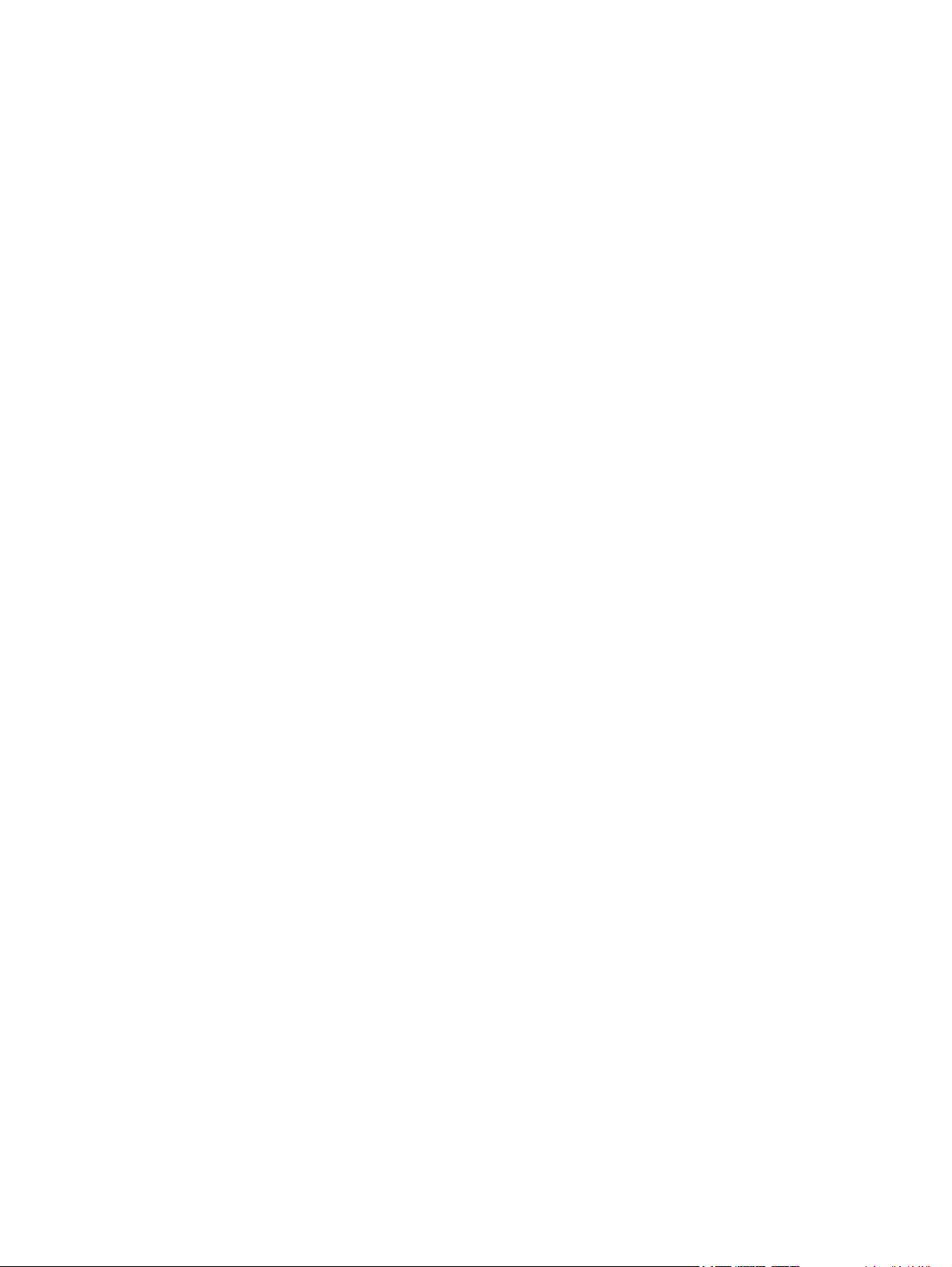
Page 3
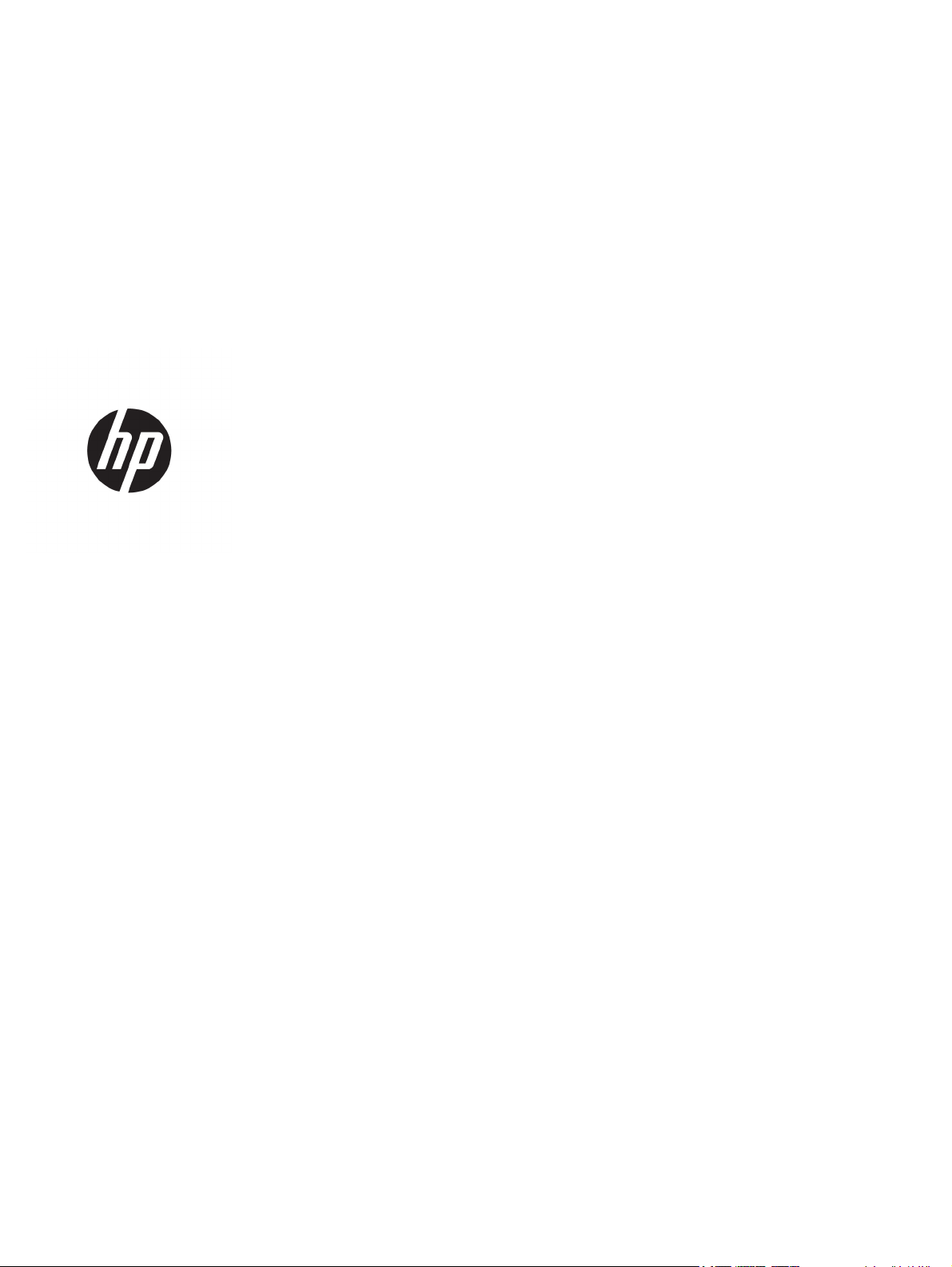
HP ScanJet Pro 4500 fn1 Network Scanner
Felhasználói útmutató
Page 4

Szerzői jogok és licencinformációk
© 2015 Copyright HP Development Company,
L.P.
Kereskedelmi védjegyek
Az ENERGY STAR
®
és az ENERGY STAR® jelölés
az Egyesült Államokban bejegyzett védjegy.
Az előzetes írásbeli engedély nélküli másolás,
átvétel vagy fordítás tilos, kivéve olyan
esetekben, ahol ezt a szerzői jogi
rendelkezések külön megengedik.
A jelen dokumentumban foglalt információ
előzetes figyelmeztetés nélkül változhat.
A HP termékekre és szolgáltatásokra kizárólag
a termékekhez és szolgáltatásokhoz
mellékelt, írásban lefektetett garanciák
érvényesek. Az itt leírtak semmilyen alapon
nem tekinthetőek további garanciának. A HP
nem felelős a nyomdahibákért, szerkesztési
hibákért és kihagyásokért.
A Microsoft®, a Windows®, a Windows® XP és a
Windows Vista® a Microsoft Corporation
Egyesült Államokban bejegyzett védjegye.
Az Apple és az Apple embléma az Apple
Computer, Inc. Egyesült Államokban és más
országokban/térségekben bejegyzett
védjegye. Az iPod az Apple Computer, Inc.
védjegye. Az iPod megjelölést csak jogi vagy a
jogtulajdonos által engedélyezett másolási
célra használjuk. Ne lopjon zenét.
Az OS X az Apple Inc. Egyesült Államokban és
más országokban/térségekben bejegyzett
védjegye.
Az AirPrint az Apple Inc. Egyesült Államokban
és más országokban/térségekben bejegyzett
védjegye.
Edition 3, 11/2015
Page 5
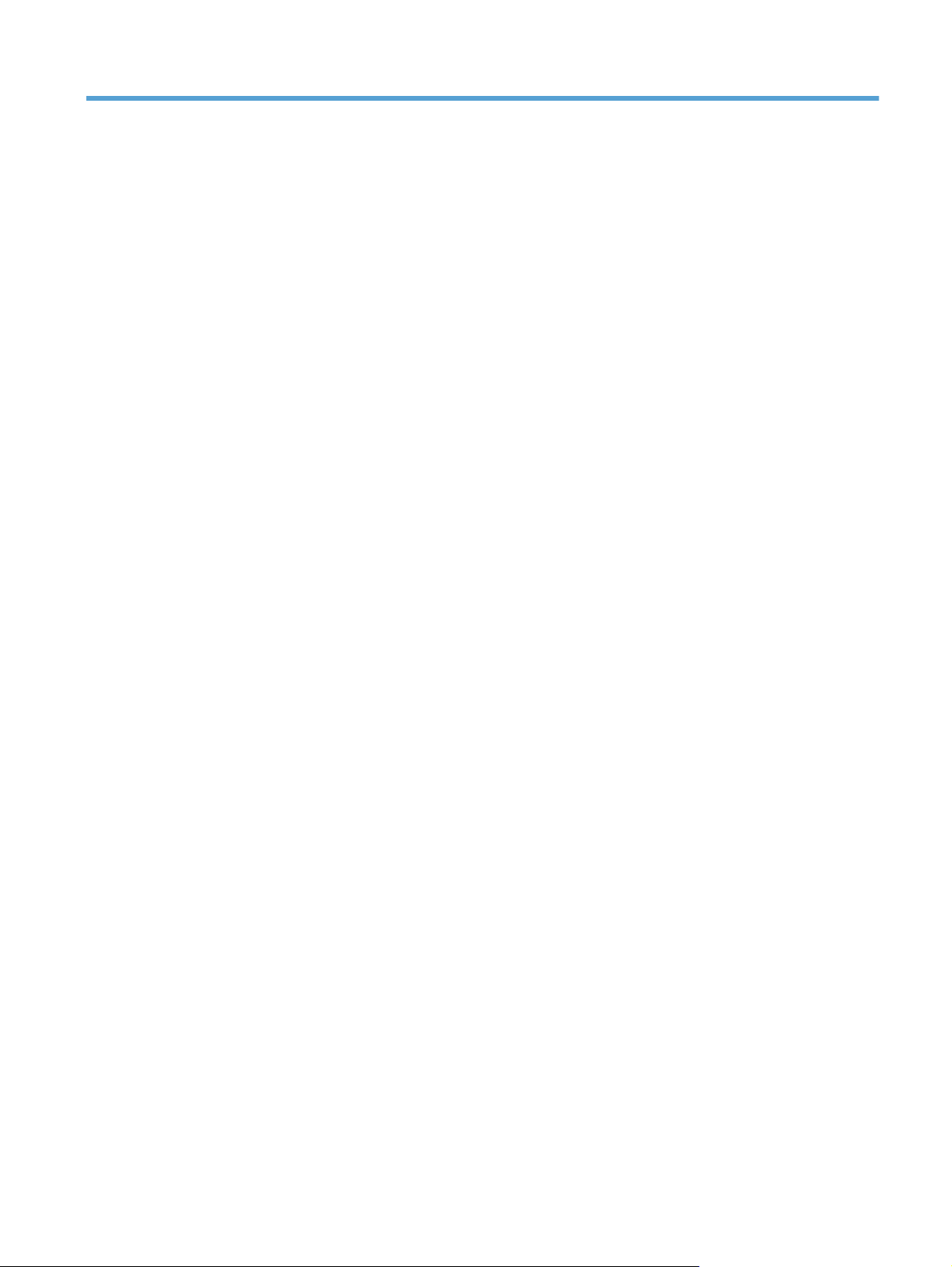
Tartalomjegyzék
1 A termék áttekintése ..................................................................................................................................... 1
A termék részei ...................................................................................................................................................... 2
Elölnézet .............................................................................................................................................. 2
Hátulnézet ........................................................................................................................................... 2
Sorozatszám és termékszám helye .................................................................................................... 2
Érintőpanel képe ................................................................................................................................. 3
Az érintőképernyő menüjének felépítése ........................................................................ 3
Az érintőpanel gombjai ..................................................................................................... 4
2 Termékjellemzők .......................................................................................................................................... 5
Műszaki adatok ...................................................................................................................................................... 6
Támogatott operációs rendszerek ........................................................................................................................ 7
A termék méretei ................................................................................................................................................... 8
Energiafogyasztás, elektromos műszaki jellemzők és zajkibocsátás ................................................................. 9
Üzemkörnyezeti tartományok ............................................................................................................................ 10
Termékhardver-beállítás és szoftvertelepítés ................................................................................................... 11
Hardverbeállítás ................................................................................................................................ 11
Honnan szerezhetők be a szoftverfrissítések .................................................................................. 11
Termékjellemzők ................................................................................................................................................. 12
Lapolvasóprogram (Windows) ............................................................................................................................ 13
HP Scan szoftver ............................................................................................................................... 13
HP Scanner Tools Utility (HP lapolvasó-eszközök segédprogram) ................................................. 13
HP TWAIN ........................................................................................................................................... 13
ISIS ..................................................................................................................................................... 13
WIA ..................................................................................................................................................... 13
Lapolvasószoftver (OS X) .................................................................................................................................... 14
HP Easy Scan ..................................................................................................................................... 14
HP Utility ............................................................................................................................................ 14
Beágyazott webszerver ....................................................................................................................................... 15
Alvó állapot és automatikus kikapcsolás ........................................................................................................... 16
HUWW iii
Page 6
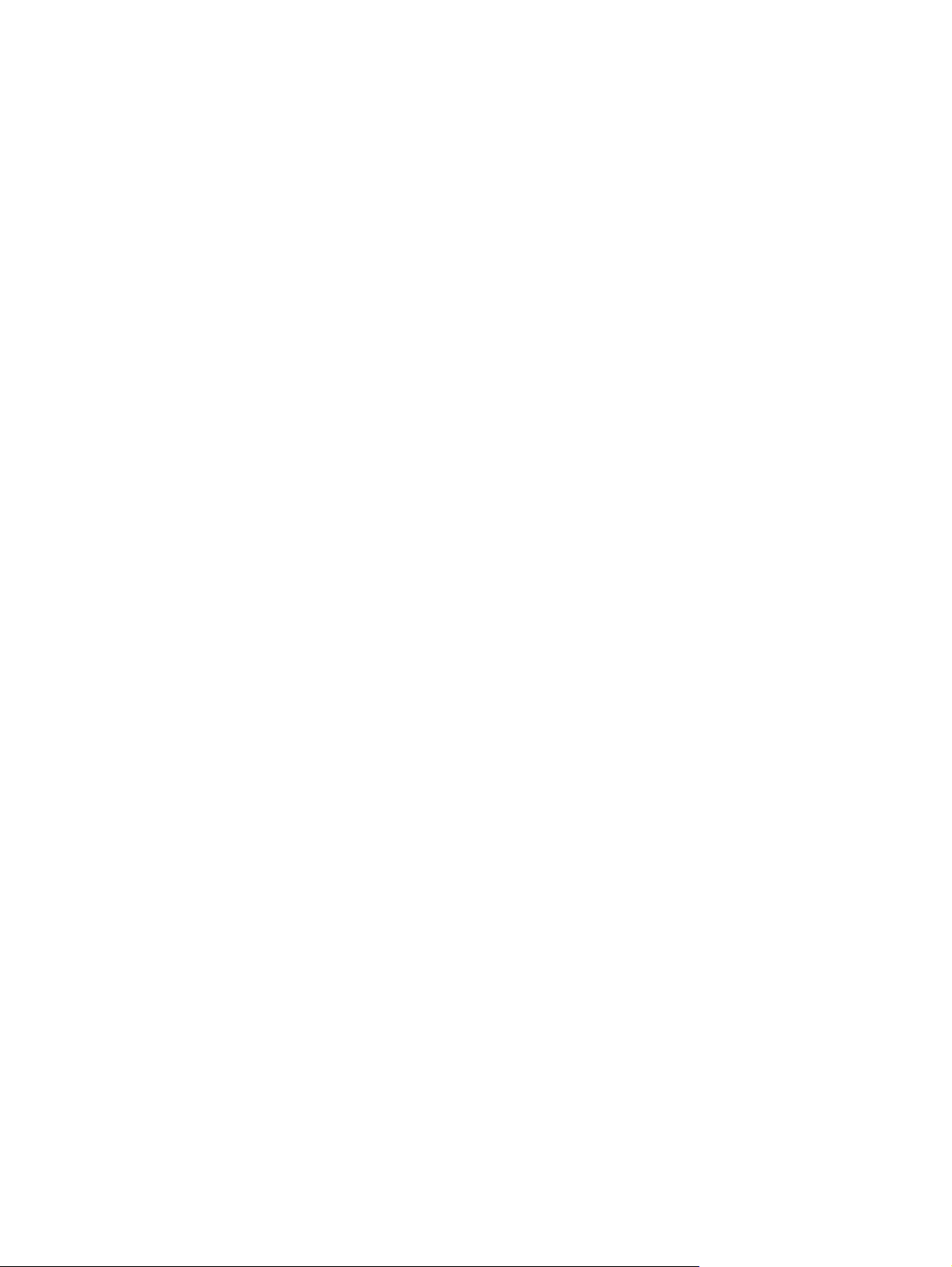
3 A lapolvasó használata ................................................................................................................................ 17
Az eredeti példány behelyezése ......................................................................................................................... 18
Dokumentumbehelyezési tippek ...................................................................................................... 18
Támogatott papírméretek ................................................................................................................ 19
Papír betöltése az automatikus lapadagoló (ADF) adagolótálcájába ............................................. 19
Bevezetés ........................................................................................................................ 19
A dokumentumok betöltésekor betartandó irányelvek ................................................ 20
A dokumentumok betöltésének módja .......................................................................... 20
Azonos méretű dokumentumok betöltése .................................................................... 21
Dokumentumok elhelyezése a lapolvasó üvegén ........................................................................... 22
Beolvasás kezdeményezése a hardverből .......................................................................................................... 23
Beolvasás számítógépre ................................................................................................................... 23
Beolvasás hálózati helyre ................................................................................................................. 23
A lapolvasószoftver használata (Windows) ........................................................................................................ 24
A beolvasási parancsikonok használata ........................................................................................... 24
Beolvasási parancsikonok megtekintése ...................................................................... 24
Beolvasási parancsikonok létrehozása .......................................................................... 24
Parancsikonok módosítása (csak Windows esetén) ...................................................... 24
Beolvasás képfájlba (Windows) ........................................................................................................ 25
Beolvasás PDF-fájlba (Windows) ...................................................................................................... 25
Szöveg beolvasása szerkesztéshez (OCR) (Windows) ..................................................................... 25
Beolvasás e-mailbe (Windows) ......................................................................................................... 25
Küldés a felhőbe (Windows) ............................................................................................................. 25
Hosszú vagy nagyon hosszú dokumentumok beolvasása (Windows) ............................................ 26
Több lap behúzásának észlelése ...................................................................................................... 26
Mindennapos beolvasás .................................................................................................................... 26
Színek kiszűrése dokumentumból (színkivonás) (Windows) ........................................................... 27
Automatikus lapméretészlelés (Windows) ...................................................................................... 27
Automatikus színészlelés (Windows) ............................................................................................... 27
Beolvasás szövegkiemelő fekete-fehér üzemmódban (Windows) ................................................. 27
Beolvasott képek automatikus kiegyenesítése (Windows) ............................................................. 28
Lapolvasás egyéb lapolvasószoftver használatával (Windows) ..................................................... 28
A lapolvasószoftver használata (OS X) ............................................................................................................... 29
HP Easy Scan (OS X) ........................................................................................................................... 29
Beolvasás más alkalmazásokból (OS X) ........................................................................................... 29
Mobiltelefonon keresztüli beolvasás ............................................................................................... 29
Beolvasási tippek ................................................................................................................................................. 30
A beolvasási feladatok sebességének optimalizálása .................................................................... 30
Sérülékeny dokumentumok beolvasása .......................................................................................... 30
iv HUWW
Page 7
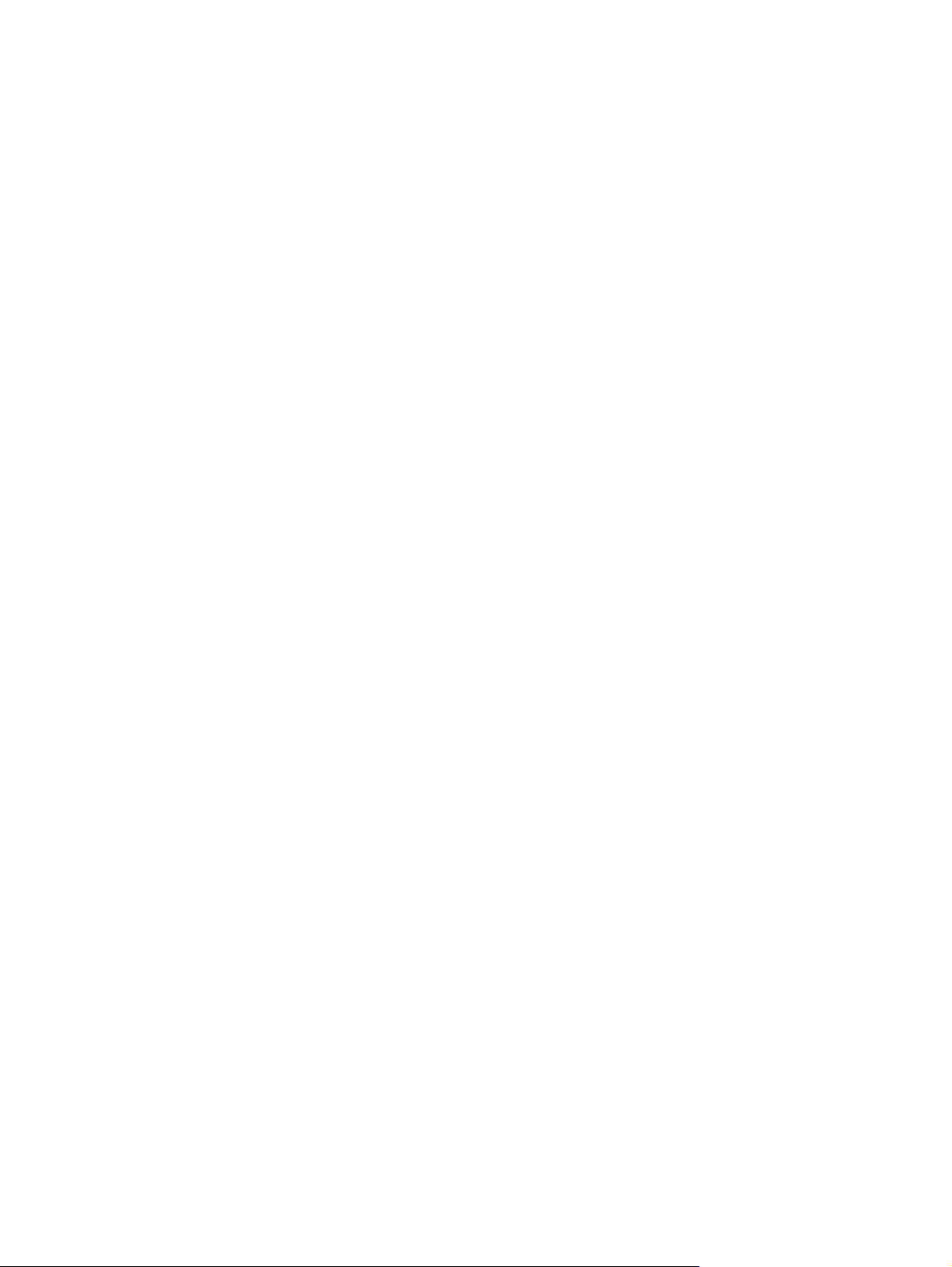
4 Ápolás és karbantartás ................................................................................................................................ 31
Az érintőképernyő tesztelése és kalibrálása ...................................................................................................... 32
A termék tisztítása .............................................................................................................................................. 33
A lapolvasó üveglapjának tisztítása ................................................................................................. 33
A beolvasó sávok tisztítása .............................................................................................................. 34
Alkatrészek cseréje ............................................................................................................................................. 35
Az elválasztógörgők és a fedél cseréje ............................................................................................ 35
A papírbehúzó-görgő modul cseréje ................................................................................................ 37
A karbantartáshoz és a lapolvasó működtetéséhez szükséges kellékek rendelése ........................................ 38
5 Hibaelhárítás .............................................................................................................................................. 39
Alapvető hibakeresési tanácsok ......................................................................................................................... 40
A lapolvasó tesztelése ........................................................................................................................................ 41
A lapolvasó alaphelyzetbe állítása ..................................................................................................................... 42
A lapolvasó üzembe helyezésével kapcsolatos hibák elhárítása ...................................................................... 43
A kábelek ellenőrzése ....................................................................................................................... 43
A HP ScanJet illesztőprogramok és eszközök eltávolítása és újratelepítése (Windows) ............... 43
Tápellátási problémák ........................................................................................................................................ 45
A lapolvasó lámpája nem kapcsol ki ................................................................................................. 45
Ellenőrizze, hogy áram alatt van-e a lapolvasó ............................................................................... 45
A lapolvasót nem lehet bekapcsolni ................................................................................................. 45
Papírelakadások .................................................................................................................................................. 46
Az automatikus lapadagolóban (ADF) lévő papírelakadás megszüntetése .................................... 46
A lapolvasóba helyezett hordozó sokszor elakad ........................................................................... 47
Papíradagolási problémák .................................................................................................................................. 48
A papír elakad, ferdén vagy rossz helyre kerül be a lapolvasóba, vagy több lap kerül
egyszerre a lapolvasóba ................................................................................................................... 48
Az automatikus dokumentumadagoló nem adagolja a papírt ........................................................ 48
Az automatikus lapadagoló (ADF) nem húzza be a papírt ............................................................... 49
A dokumentumok széle behajlik a lapolvasó kimeneti tálcájában .................................................. 49
Képminőséggel kapcsolatos problémák ............................................................................................................. 50
Színes függőleges sávok jelennek meg a nyomtatott oldalon ........................................................ 50
A beolvasott képek nem egyenesek ................................................................................................. 50
A beolvasott kép csíkos vagy karcos ................................................................................................ 50
A beolvasott kép homályos .............................................................................................................. 50
A beolvasott kép teljesen fekete vagy teljesen fehér ...................................................................... 50
A beolvasott kép alja nem látszik ..................................................................................................... 50
A lapolvasó működésével kapcsolatos problémák ............................................................................................ 51
Csatlakozási problémák .................................................................................................................... 51
Ellenőrizze az USB-kapcsolatot ..................................................................................... 51
Az Ethernet-kapcsolat ellenőrzése ................................................................................ 52
HUWW v
Page 8

A vezeték nélküli kapcsolat ellenőrzése ........................................................................ 52
A gombok nem működnek megfelelően .......................................................................................... 53
A lapolvasó gombjai nem működnek megfelelően ....................................................... 53
Érintőképernyő megjelenítési problémái ......................................................................................... 53
Az érintőképernyő nem megfelelően jelenít meg, vagy a lapolvasó gombjai nem
a vártnak megfelelően működnek ................................................................................. 53
Beolvasási teljesítménnyel kapcsolatos problémák ....................................................................... 53
A lapolvasó nem azonnal olvas be ................................................................................. 53
A lapolvasó nagyon lassan olvassa be a feladatot ........................................................ 53
A lapolvasó a kétoldalas dokumentumnak csak az egyik oldalát olvassa be .............. 53
A beolvasott oldalak hiányoznak a lapolvasás célhelyén ............................................. 54
A beolvasott lapok nem a megfelelő sorrendben kerülnek a beolvasási célba ........... 54
A beolvasott fájlok túl nagyok ....................................................................................... 54
Szövegfelismeréssel (OCR) kapcsolatos problémák ........................................................................ 54
A szövegfelismeréssel (OCR) kapcsolatos problémák (Windows) ................................ 54
E-maillel kapcsolatos problémák ..................................................................................................... 55
Az SMTP-átjáró címének ellenőrzése ............................................................................. 55
További hibaelhárítás .......................................................................................................................................... 56
Tárgymutató .................................................................................................................................................. 57
vi HUWW
Page 9
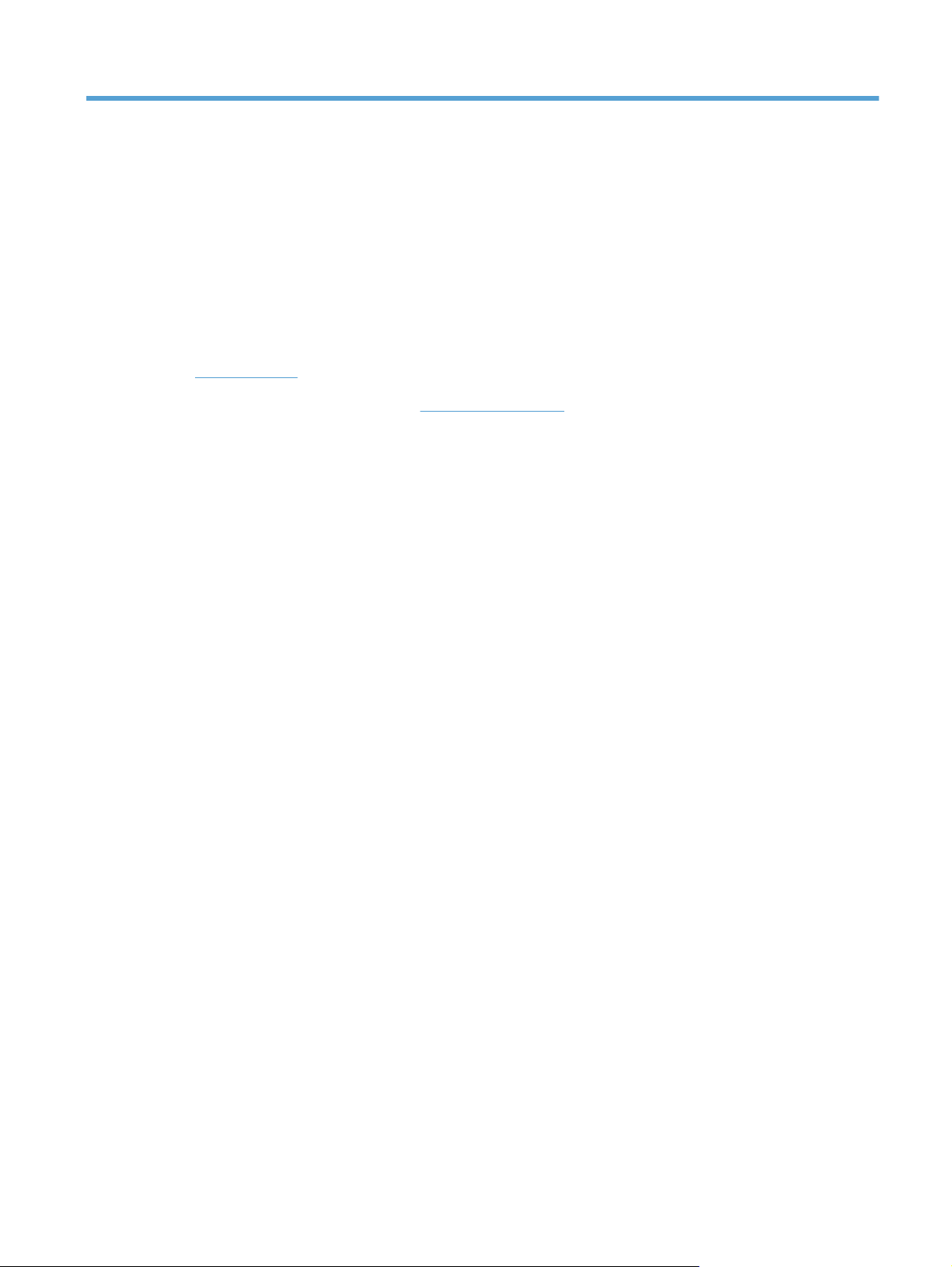
1 A termék áttekintése
Ez a felhasználói útmutató fontos információkat tartalmaz a HP ScanJet Pro 4500 fn1 hálózati lapolvasóról.
●
A termék részei
További információkért látogasson el a
Adja meg a lapolvasó nevét (HP ScanJet Pro 4500 fn1 hálózati lapolvasó), majd kattintson a Keresés gombra.
A HP mindenre kiterjedő terméksúgója az alábbi információkat tartalmazza:
●
Telepítés és konfigurálás
●
Tanulás és használat
●
Hibaelhárítás
●
Szoftverfrissítések letöltése
●
Csatlakozás a támogatási fórumokhoz
●
Garanciális és szabályzati információk keresése
www.hp.com/support webhelyre. Kattintson a Hibaelhárítás elemre.
HUWW 1
Page 10

A termék részei
Ez a rész a HP ScanJet Pro 4500 fizikai összetevőit írja le.
Elölnézet
1
S
ca
nJe
t
P
ro
4
50
0
f1
5
1. Papírvezetők
2. Dokumentumadagoló tálca
3. Kimeneti ütköző
4. Dokumentumkimeneti tálca
5. Érintőpanel
2
3
4
Hátulnézet
1
2
3
1. LAN-port
2. USB-port
3. Tápcsatlakozó
Sorozatszám és termékszám helye
A sorozat- és termékszámok a lapolvasó alján találhatók.
2 1. fejezet A termék áttekintése HUWW
Page 11
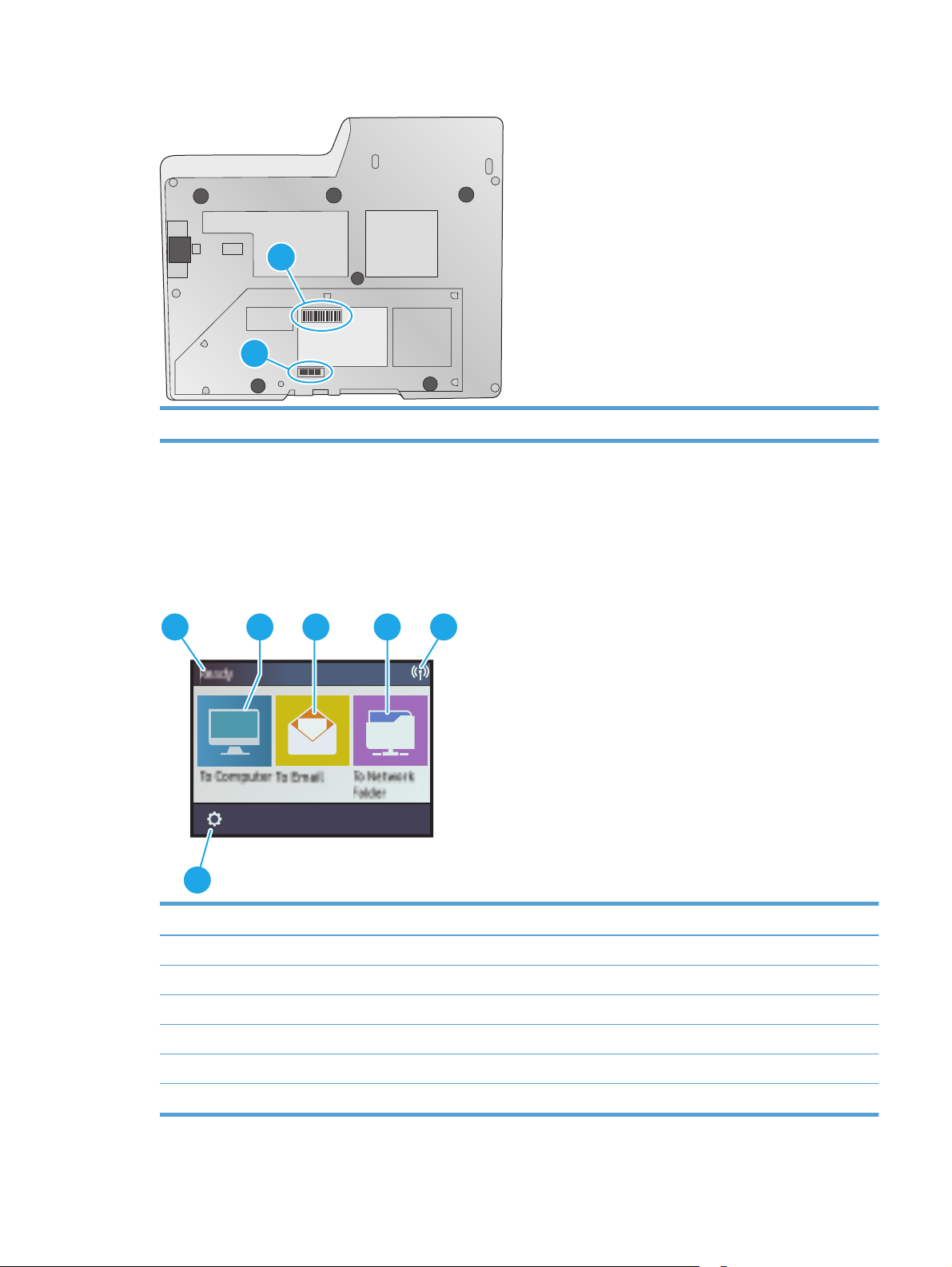
1-1. ábra: Sorozatszám és termékszám
1
2
1. Termékszám 2. Sorozatszám
Érintőpanel képe
Az érintőképernyő menüjének felépítése
Az érintőpanelen található gombokkal elindíthatja vagy megszakíthatja a beolvasást, illetve be- és
kikapcsolhatja a készüléket.
1 3
2
54
6
Szám Leírás
1Üzemkész
2 Elindít egy beolvasást egy csatlakozó számítógépen
3 Elindít egy beolvasást egy e-mail címre
4 Elindít egy beolvasást egy hálózati mappába
5 Hálózati kapcsolat állapota
6 Beállítások
HUWW A termék részei 3
Page 12
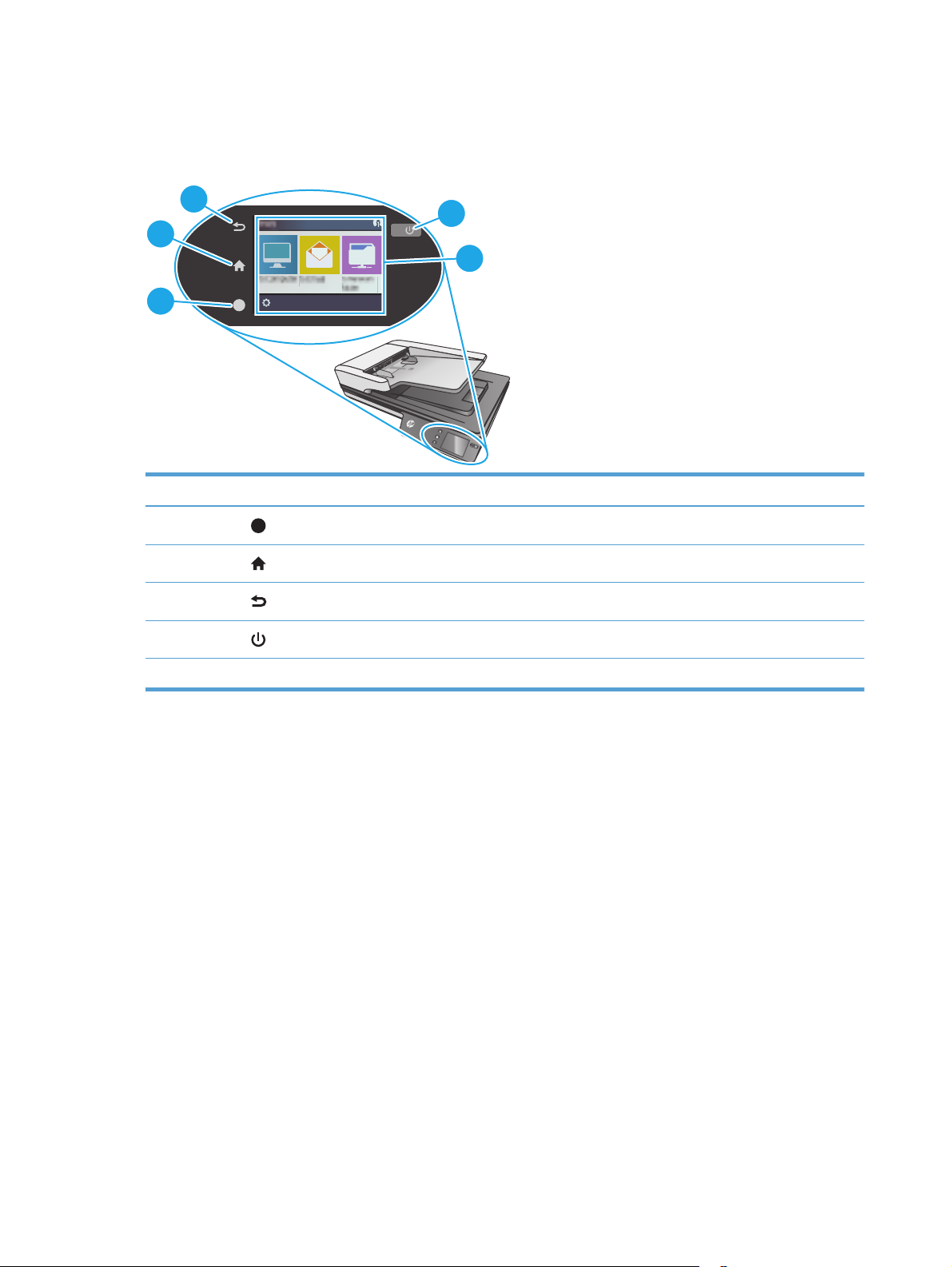
Az érintőpanel gombjai
?
Az érintőpanelen található gombokkal elindíthatja vagy megszakíthatja a beolvasást, illetve be- és
kikapcsolhatja a készüléket.
3
4
2
5
1
S
c
a
n
J
e
t
Pro
4
5
00
f
1
Szám Név Leírás
1
?
2
3
4
Súgó
Kezdőlap
Vissza
Tápellátás/Alvó állapot
5Érintőpanel
4 1. fejezet A termék áttekintése HUWW
Page 13

2 Termékjellemzők
HUWW 5
Page 14
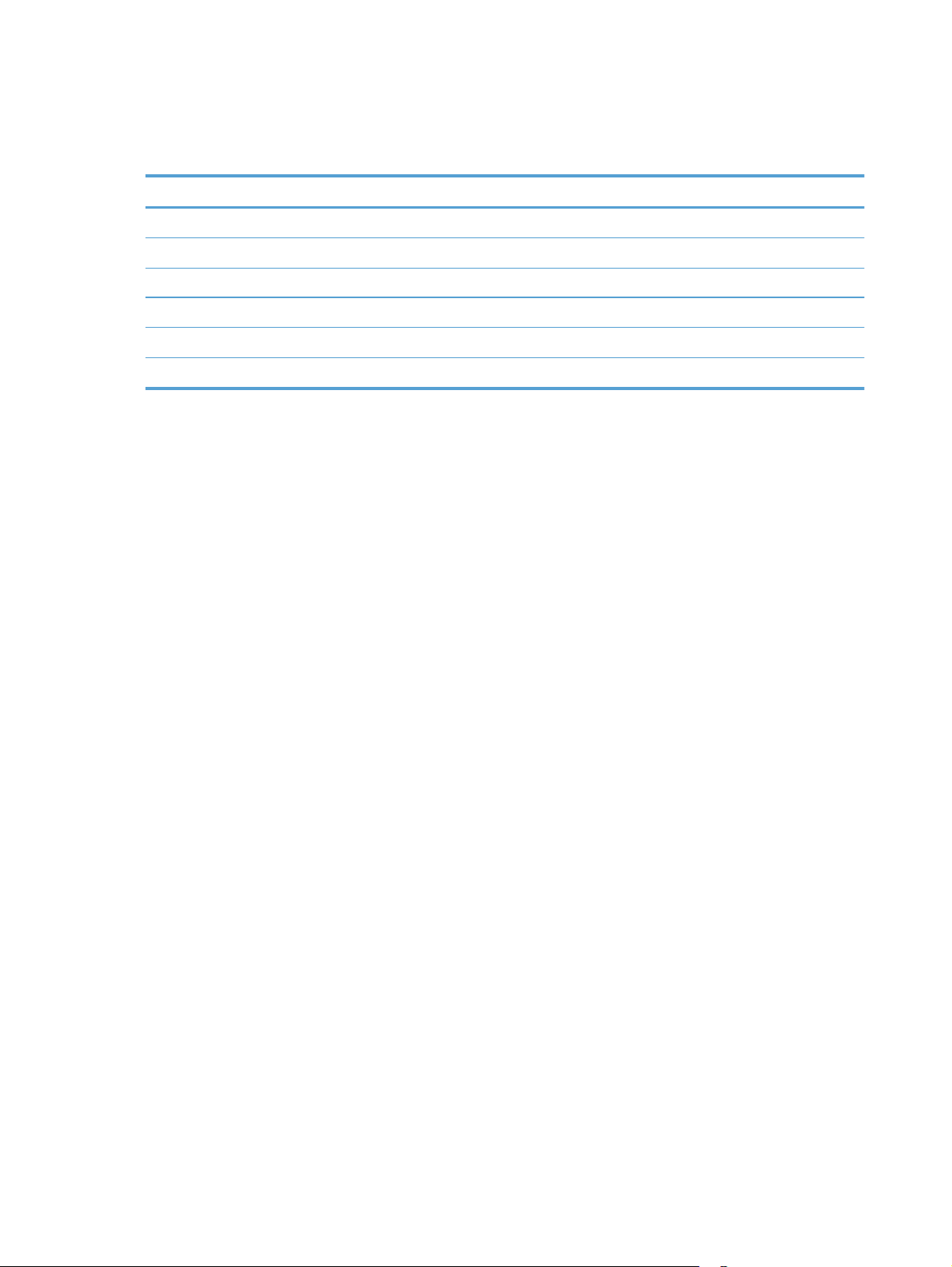
Műszaki adatok
Az automatikus lapadagoló műszaki adatai:
Név Leírás
Az adagolótálca kapacitása
Legkisebb papírméret 148 x 51 mm
Legnagyobb papírméret 3100 x 216 mm
Legkisebb papírtömeg
Legnagyobb papírtömeg
Papírvezetők legkisebb távolsága 51 mm
50 lap 75g/m
2
45 g/m
2
120 g/m
2
6 2. fejezet Termékjellemzők HUWW
Page 15
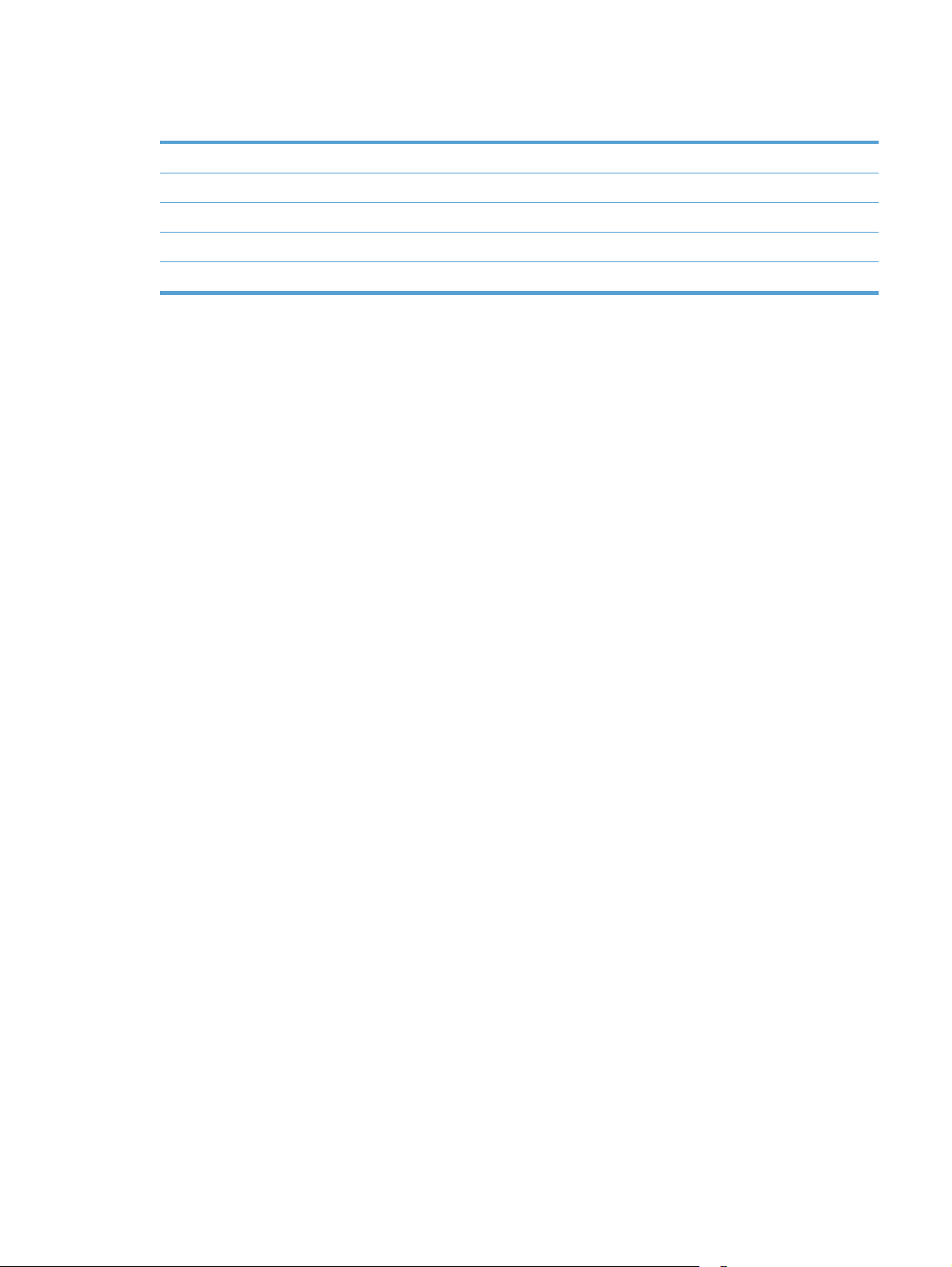
Támogatott operációs rendszerek
Támogatott operációs rendszerek Windows 7
Windows 8
Windows 8.1
Windows 10
OS X El Capitan 10.11
HUWW Támogatott operációs rendszerek 7
Page 16

A termék méretei
2-1. táblázat: A termék méretei
Termék Magasság Mélység Szélesség Tömeg
HP ScanJet Pro 4500 fn1 145 mm 387 mm 520 mm 5,97 kg
8 2. fejezet Termékjellemzők HUWW
Page 17
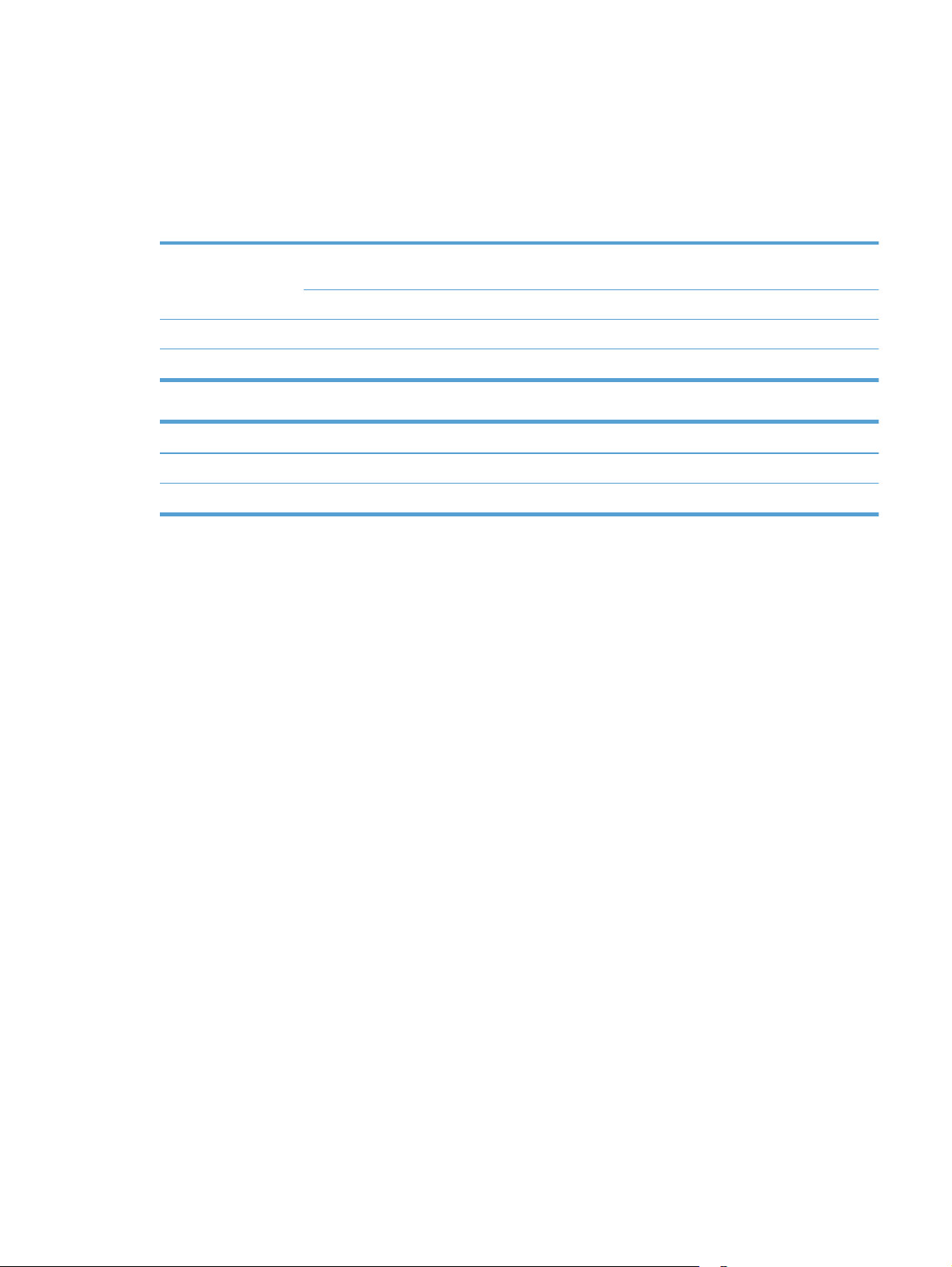
Energiafogyasztás, elektromos műszaki jellemzők és zajkibocsátás
Az energiafogyasztás üzemkész és alvó üzemmódban jelentősen csökken. Ezzel nemcsak a természetes
erőforrások kímélhetők, hanem pénz is megtakarítható a készülék kiváló teljesítményének megőrzése
mellett.
Tápellátás Adagolópufferes beolvasás Kétoldalas beolvasás az automatikus
300 dpi 600 dpi 300 dpi 600 dpi
AC 110 V 8,47 W 8,26 W 15,2 W 10,5 W
AC 230 V 8,80 W 8,70 W 15,3 W 11,9 W
Tápellátás Alvó üzemmód Kikapcsolt állapot
AC 110 V 1,64 W 0,052 W
AC 230 V 1,66 W 0,062 W
lapadagolóból
HUWW Energiafogyasztás, elektromos műszaki jellemzők és zajkibocsátás 9
Page 18

Üzemkörnyezeti tartományok
Ehhez a termékhez egy Listed Power Unit tápegység tartozik, LPS vagy Limited Power Source felirattal
jelölve. A tápegység besorolása 100–240V~, kimeneti feszültsége 32 VDC, 1,56 A, 50 W.
Név Leírás
Hőmérséklet A lapolvasó működtetése: 10 °C és 35 °C
Tárolás: -40 °C és 60 °C
Relatív páratartalom A lapolvasó működtetése: 15% és 80% (nem lecsapódó) 10 °C és 35 °C között
Tárolás: maximum 90% 30 °C és 60 °C
10 2. fejezet Termékjellemzők HUWW
Page 19
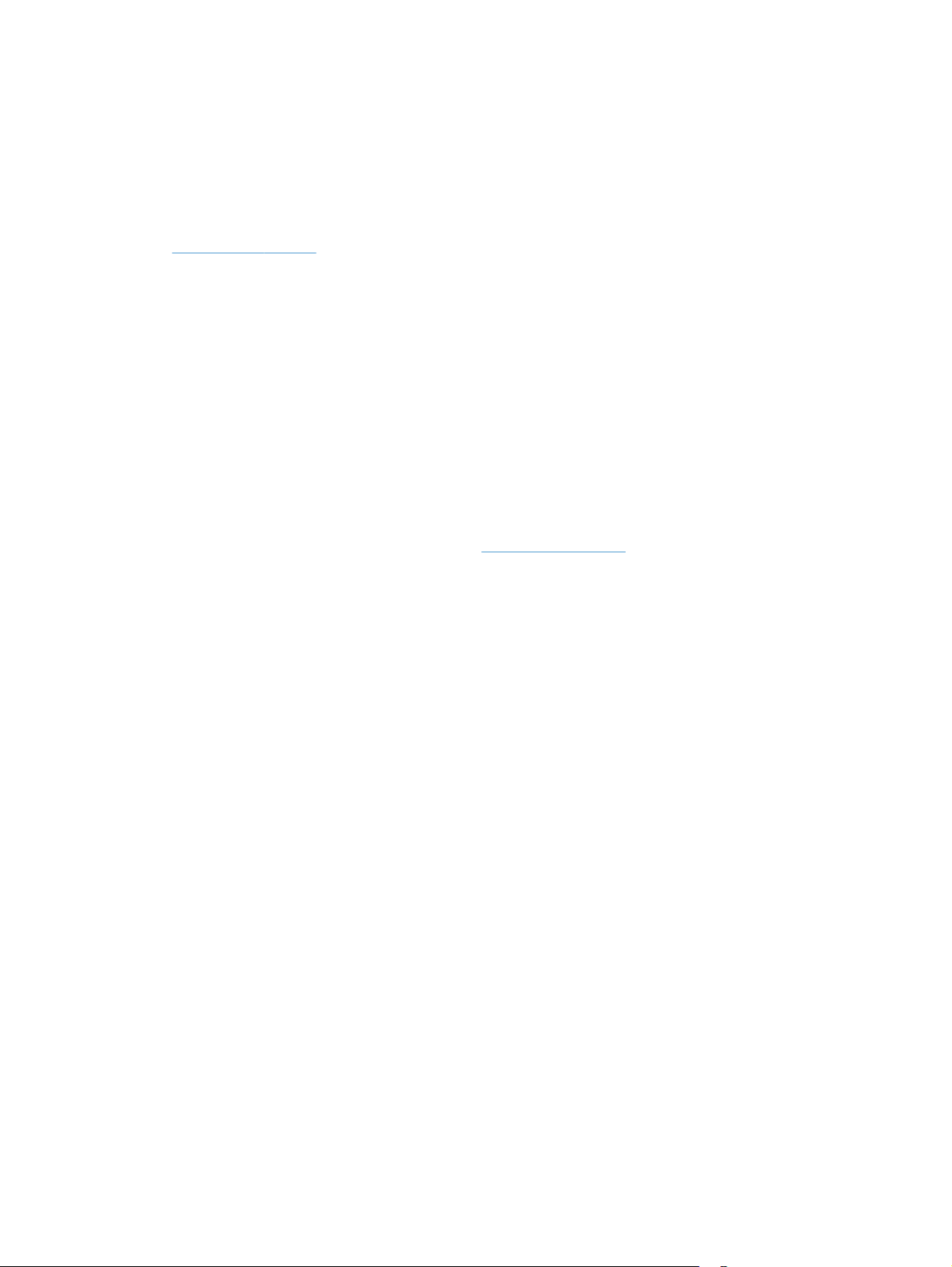
Termékhardver-beállítás és szoftvertelepítés
Hardverbeállítás
Az alapvető üzembe helyezési utasításokért lásd a készülékhez mellékelt Telepítési útmutatót. További
információkért látogasson el a HP támogatási webhelyére.
www.hp.com/support webhelyen a HP teljes körű súgót biztosít a lapolvasóhoz. Az alábbiakkal
A
kapcsolatos támogatás érhető el:
●
Telepítés és konfigurálás
●
Tanulás és használat
●
Hibaelhárítás
●
Szoftverfrissítések letöltése
●
Csatlakozás a támogatási fórumokhoz
●
Garanciális és szabályzati információk keresése
Honnan szerezhetők be a szoftverfrissítések
A legújabb szoftverfrissítésekért látogasson el a www.hp.com/support oldalra, válassza ki a tartózkodási
helyét, kattintson a Drivers and Downloads (Illesztőprogramok és letöltések) lehetőségre, majd keresse
meg a termék nevét vagy számát.
HUWW Termékhardver-beállítás és szoftvertelepítés 11
Page 20

Termékjellemzők
Felbontás
Memória
Környezetvédelmi jellemzők
Papírkezelés
●
1200 képpont/hüvelyk (ppi) síkágyas lapolvasásnál
●
600 képpont/hüvelyk (ppi) automatikus lapadagolós
beolvasásnál
●
1 GB
●
Alapértelmezett állapotban az eszköz 15 perc tétlenséget
követően alvó módba lép
●
Nagy arányban alkalmazott újrahasznosítható alkatrészek
és anyagok
●
ENERGY STAR® minősítés
●
Dokumentumadagoló: Legfeljebb 50 lap 75 g/m
papír tölthető be
●
Kétoldalas lapolvasás esetén: Kétoldalas dokumentumok
beolvasása egyetlen műveletben
●
HP EveryPage ultrahangos érzékelés: Észleli, ha a
készülék több lapot húz be egyszerre
2
súlyú
12 2. fejezet Termékjellemzők HUWW
Page 21

Lapolvasóprogram (Windows)
A HP ScanJet Pro 4500 fn1 termékhez számos Windows lapolvasószoftver és illesztőprogram tartozik,
köztük a HP Scan is.
HP Scan szoftver
Végezzen beolvasást HP ScanJet Pro 4500 fn1 lapolvasója használatával.
HP Scanner Tools Utility (HP lapolvasó-eszközök segédprogram)
A HP Scanner Tools Utility használatával megkeresheti a lapolvasó energiagazdálkodási beállításait és
állapotát. A lapolvasó beállításaira vonatkozó tudnivalókért olvassa el a Súgófájlt.
HP TWAIN
A HP TWAIN egy szoftveres illesztőfelületet biztosít a képfeldolgozó/lapolvasó hardver és a TWAINkompatibilis szoftveralkalmazások között. Nem minden TWAIN-kompatibilis szoftver működik ugyanolyan
módon, ezért tekintse meg a szoftver dokumentációját a lapolvasás részleteiért.
ISIS
Az ISIS (Image and Scanner Interface Specification) szoftveres felületet biztosít a képfeldolgozó/lapolvasó
hardver és a szoftveralkalmazások között. Az ISIS illesztőprogramok lehetővé teszik valamennyi ISISkompatibilis lapolvasó egységes használatát.
WIA
A WIA egy szoftveres illesztőfelületet biztosít a képfeldolgozó/lapolvasó hardver és a WIA-kompatibilis
szoftveralkalmazások között. Nem minden WIA-kompatibilis szoftver működik ugyanolyan módon, ezért
tekintse meg a szoftver dokumentációját a lapolvasás részleteiért.
HUWW Lapolvasóprogram (Windows) 13
Page 22

Lapolvasószoftver (OS X)
Ez a lapolvasó kompatibilis az Apple Airprint Beolvasás funkciójával. Így Ön bármiféle további szoftver
telepítése nélkül beolvashat az Image Capture vagy egyéb ICA-kompatibilis alkalmazás használatával.
A lapolvasó összes funkcióját kihasználandó, a HP azt javasolja, hogy telepítse a mellékelt HP beolvasási
megoldást, így a HP Easy Scan és a HP Utility alkalmazásokat is.
HP Easy Scan
Dokumentumok és fényképek beolvasása, valamint beolvasási parancsikonok kezelése.
HP Utility
A HP Utility segédprogram Karbantartás panele a lapolvasó használatával és karbantartási előzményeivel
kapcsolatos adatokat jeleníti meg, valamint értesíti a felhasználót, ha karbantartás szükséges. Az értesítés a
Karbantartás panel kiválasztásakor jelenik meg a HP Utility segédprogramban.
14 2. fejezet Termékjellemzők HUWW
Page 23

Beágyazott webszerver
A készülék beágyazott webszerverrel rendelkezik, mellyel elérhetők a készülék és a hálózat működésével
kapcsolatos információk. Ezek az információk a webböngészőben tekinthetők meg, pl. Microsoft Internet
Explorer, Mozilla Firefox vagy Google Chrome böngészőben.
A beágyazott webszerver a készüléken található. Nem a hálózati szerveren tárolják.
A beágyazott webszerver olyan illesztőfelületet biztosít a készülékhez, amelyet a hálózatban résztvevő
bármely számítógépről szabványos webböngészővel el lehet érni. Nincs telepítve és konfigurálva speciális
szoftver, de számítógépén kell lennie egy támogatott webböngészőnek. A beágyazott webszerver
eléréséhez írja be a termék IP-címét a böngésző címsorába. Az IP-cím megkereséséhez érintse meg a
kezdőképernyő jobb felső sarkában lévő Hálózat ikont, majd érintse meg a Vezetékes (LAN) elemet.
HUWW Beágyazott webszerver 15
Page 24

Alvó állapot és automatikus kikapcsolás
Az alacsonyabb energiafelhasználás érdekében a lapolvasó alapértelmezés szerint 15 perc tétlenség után
alvó üzemmódra vált, 2 óra tétlenség után pedig kikapcsol.
Windows: Az alapértelmezett automatikus kikapcsolási beállítások módosításához használja az
érintőképernyőt vagy a beágyazott webszervert.
OS X: Az alapértelmezett automatikus kikapcsolási beállítás módosításához használja az Energia panelt.
1. Indítsa el a HP Utility eszközt.
2. Kattintson az Energia ikonra.
3. Válasszon ki egy Lámpaüzemmód beállítást.
4. A Lapolvasó automatikus kikapcsolása: legördülő listából válassza ki az automatikus kikapcsolás
időbeállítását.
16 2. fejezet Termékjellemzők HUWW
Page 25

3 A lapolvasó használata
A következő témakörökben leírást olvashat arról, hogyan töltse be és olvassa be az eredeti példányokat.
HUWW 17
Page 26

Az eredeti példány behelyezése
A következő témakörök ismertetik, hogyan tölthetők be az eredeti példányok a lapadagolóba és a lapolvasó
üveglapjára.
Dokumentumbehelyezési tippek
●
A dokumentumadagoló maximális kapacitása 50 lap 75 g/m
2
súlyú papír. Nehezebb papír
használatakor csökken a maximális kapacitás.
●
Győződjön meg róla, hogy a dokumentumok paraméterei az alábbi értékek közé esnek:
Szélesség: 51–216 mm
Magasság: 148–3100 mm
Súly: 45–120 g/m2
●
Az alábbi dokumentumtípusok beolvasása a papír beragadásához, vagy a dokumentumok sérüléséhez
vezethet.
Gyűrött dokumentumok Hullámos dokumentumok
Eltépett dokumentumok Tűzőgép- vagy gemkapoccsal ellátott
dokumentumok
Indigó Fényezett papír
Nagyon vékony, áttetsző papír Ragasztós jegyzettel vagy címkével
Fényképek Írásvetítő fóliák
Összeragadt papírok Olyan papír, ahol a festék nem teljesen
●
Simítsa ki a dokumentumok behajtott részeit és gyűrődéseit, mielőtt az adagolóba helyezné azokat. Ha
ellátott papír
száradt meg, vagy nedves anyagokkal,
például ragasztóval vagy hibajavító
folyadékkal érintkezett
egy dokumentum elülső széle gyűrött, az a papír beragadásához vezethet.
●
Sérülékeny dokumentumok (gyűrött vagy nagyon vékony fényképek és dokumentumok)
beolvasásához helyezze azokat a síkágyas lapolvasó üveglapjára.
●
Ellenőrizze, hogy a dokumentumadagoló fedele megfelelően le van-e zárva.
●
Állítsa a papírvezetőket a dokumentum szélességéhez. Győződjön meg arról, hogy a papírvezetők
hozzáérnek a lapok széleihez. Ha van szabad hely a papírvezetők és a dokumentum szélei között, a
beolvasott kép ferde lehet.
18 3. fejezet A lapolvasó használata HUWW
Page 27

Támogatott papírméretek
Az automatikus lapadagoló által támogatott papírméretek:
Név Leírás
Legkisebb papírméret 148 x 51 mm
Legnagyobb papírméret 216 x 356 mm
A síkágyas lapolvasó által támogatott papírméretek:
Név Leírás
Legnagyobb papírméret 216 x 356 mm
Nagyság és méretek Síkágyas lapolvasó Automatikus lapadagoló
U.S. – Letter: 215,9 x 279,4 mm (8,5 x 11 hüvelyk)
U.S. – Legal: 215,9 x 355,6 mm (8,5 x 14 hüvelyk)
U.S. – Executive: 184,2 x 266,7 mm (7,25 x 10,5
hüvelyk)
ISO A4: 210 x 297 mm (8,3 x 11,7 hüvelyk)
JIS B5: 182 x 257 mm (7,2 x 10,1 hüvelyk)
ISO B5: 176 x 250 mm (7,0 x 9,9 hüvelyk)
ISO A5:148 x 210 mm (5,8 x 8,3 hüvelyk)
ISO A6:105 x 148 mm (4,1 x 5,8 hüvelyk)
Papír betöltése az automatikus lapadagoló (ADF) adagolótálcájába
●
Bevezetés
●
A dokumentumok betöltésekor betartandó irányelvek
●
A dokumentumok betöltésének módja
●
Azonos méretű dokumentumok betöltése
Bevezetés
Ez az ismertető ugyanazon és különböző méretű dokumentumoknak a HP ScanJet síkágyas lapolvasó
automatikus lapadagolójának (ADF) adagolótálcájába való betöltéséhez szükséges lépéseket mutatja be.
●
Az ugyanolyan papírméretű és szélességű dokumentumok minősülnek azonos méretű
dokumentumoknak.
●
A különböző papírméretű vagy hosszúságú dokumentumok különböző méretű dokumentumnak
minősülnek, például a Legal, a Letter és Check.
HUWW Az eredeti példány behelyezése 19
Page 28

A dokumentumok betöltésekor betartandó irányelvek
A dokumentumok a lapadagoló (ADF) adagolótálcájába való betöltése előtt győződjön meg az alábbi
irányelvek teljesüléséről:
●
Az ADF adagolótálcájában csak az ajánlott papírtípust és -méretet használja. A különféle papírokra
vonatkozó kapacitások és jellemzők ismertetéséért tekintse meg a Támogatott papírtípusok című
szakaszt.
●
Simítsa ki a behajlott és meggyűrődött lapokat a papírelakadások elkerülése érdekében.
●
A lapok átpörgetésével távolítson el minden fémkapcsot, gemkapcsot vagy emlékeztetőcédulát.
3-1. ábra: A lapok átpörgetése
●
Állítsa be a papírvezetőket a dokumentum szélességéhez. Ha hézag marad a papírvezetők és a
dokumentum szélei között, a beolvasott kép ferde lehet.
MEGJEGYZÉS: Amikor kisméretű dokumentumokat, például csekkeket tölt be, a lap hosszanti éle
legyen párhuzamos a papírvezetőkkel.
3-2. ábra: A papírvezetők beállítása
S
ca
nJe
t
Pro
4
50
0
f1
A dokumentumok betöltésének módja
Állapítsa meg az automatikus lapadagoló adagolótálcájába betöltendő dokumentumok típusát, majd
használja az alábbi módszerek egyikét:
●
Azonos méretű dokumentumok betöltése
●
Dokumentumok elhelyezése a lapolvasó üvegén
20 3. fejezet A lapolvasó használata
Page 29

MEGJEGYZÉS: Sérülékeny dokumentumok (például gyűrött vagy nagyon vékony papírra nyomott
fényképek és dokumentumok) beolvasásához helyezze a dokumentumot a beolvasandó oldalával lefelé a
lapolvasó üveglapjára.
Azonos méretű dokumentumok betöltése
Kövesse az A dokumentumok betöltésekor betartandó irányelvek című részben ismertetett utasításokat,
majd az alábbi lépések segítségével töltse be az azonos méretű dokumentumokat az ADF adagolótálcájába:
1. Ütögesse a lapok hosszanti oldalát egy sík felülethez, majd ismételje meg a műveletet a lapok
rövidebbik élén, hogy a lapok egymásra rendeződjenek.
2. Töltse be a lapokat a nyomtatott oldalukkal felfelé és a rövidebbik élükkel előre az ADF
adagolótálcájába.
MEGJEGYZÉS: Ne ütögesse a dokumentumköteg élét, és ne ejtse a köteget az ADF adagolótálcájára.
3-3. ábra: Azonos méretű lapok betöltése az ADF adagolótálcájába
S
ca
nJe
t
Pro
4
50
0
f1
3. Állítsa be a papírvezetőket a dokumentum szélességéhez.
MEGJEGYZÉS: Ne állítsa olyan szorosra a papírvezetőket, hogy meghajlítsák a dokumentumokat.
A dokumentumok készen állnak a beolvasásra.
Az eredeti példány behelyezése 21
Page 30

Dokumentumok elhelyezése a lapolvasó üvegén
1. Nyissa fel a lapolvasó fedelét.
2. A készüléken lévő jelzések alapján helyezze a dokumentumot a beolvasni kívánt oldallal lefelé a
lapolvasó üveglapjára.
3. Zárja le a lapolvasó fedelét. A dokumentum készen áll a beolvasásra.
22 3. fejezet A lapolvasó használata HUWW
Page 31

Beolvasás kezdeményezése a hardverből
Beolvasás számítógépre
A számítógépre történő beolvasáshoz kövesse az alábbi lépéseket:
1. Helyezze a dokumentumot a síkágyas lapolvasó üveglapjára vagy az automatikus lapadagolóba.
2. Nyomja meg a Számítógépre gombot a lapolvasó érintőpanelén.
3. A lapolvasó megjeleníti azon számítógépek listáját, melyekre telepítették a HP szoftvert, illetve
amelyek engedélyezik, hogy beolvasott fájlok érkezzenek a lapolvasóról. Válassza ki azt a
számítógépet, amelyre a beolvasott fájlt kapni szeretné.
4. A lapolvasó érintőpanelén válassza ki a végrehajtandó beolvasási parancsikont (pl. Beolvasás PDF-be).
5. Nyomja meg a Beolvasás gombot. A beolvasás a kiválasztott számítógépre kerül elküldésre.
MEGJEGYZÉS: Ha csak az egyik forrásba töltött be papírt, akkor a lapolvasó arra a forrásra korlátozza a
beolvasást. Ha például csak az automatikus lapadagolóba tölt be papírt, a lapolvasó üveglapjára nem, akkor
a lapolvasó az automatikus lapadagolóból olvassa be a dokumentumokat.
Beolvasás hálózati helyre
Hálózati helyre való beolvasáshoz kövesse az alábbi lépéseket:
1. Helyezze a dokumentumot a síkágyas lapolvasó üveglapjára vagy az automatikus lapadagolóba.
2. Válassza ki a Hálózati mappába lehetőséget a kezdőképernyőn.
3. Kövesse a képernyőn megjelenő, a beolvasási célhelyre vonatkozó beállításokat.
4. Válassza a Lapolvasás lehetőséget.
MEGJEGYZÉS: Ha csak az egyik forrásba töltött be papírt, akkor a lapolvasó arra a forrásra korlátozza a
beolvasást. Ha például csak az automatikus lapadagolóba tölt be papírt, a lapolvasó üveglapjára nem, akkor
a lapolvasó az automatikus lapadagolóból olvassa be a dokumentumokat.
HUWW Beolvasás kezdeményezése a hardverből23
Page 32

A lapolvasószoftver használata (Windows)
A következő témakörökben leírást olvashat a lapolvasószoftver használatáról.
A beolvasási parancsikonok használata
A beolvasási parancsikonok használatával gyorsan és hatékonyan kiválaszthatja a gyakori beolvasási
feladatok beállításait.
●
A beolvasási parancsikonokat a HP Scan szoftver segítségével hozhatja létre, illetve módosíthatja.
Beolvasási parancsikonok megtekintése
A meglévő beolvasási parancsikonok megtekintéséhez nyissa meg a HP Scan alkalmazást. A meglévő
beolvasási parancsikonok a bal oldali listában jelennek meg.
Beolvasási parancsikonok létrehozása
Beolvasási parancsikon létrehozásához hajtsa végre az alábbi lépéseket:
1. Nyissa meg a HP Scan alkalmazást.
2. Kattintson az Új beolvasási parancsikon létrehozása elemre.
3. Adja meg az új parancsikon nevét.
4. Válassza ki, hogy az új parancsikont az aktuális beállítások vagy egy már létező parancsikon alapján
kívánja létrehozni.
5. Kattintson a Létrehozás parancsra.
6. Módosítsa az új beolvasási parancsikon beállításait. A további beállítások eléréséhez kattintson a
Továbbiak gombra.
7. Kattintson a parancsikonlista új parancsikonja mellett található Mentés ikonra a parancsikon
módosításainak mentéséhez, vagy a Visszavonás ikonra a módosítások visszavonásához.
Parancsikonok módosítása (csak Windows esetén)
Egy beolvasási parancsikon módosításához kövesse az alábbi lépéseket:
1. Nyissa meg a HP Scan alkalmazást.
2. A bal oldali listából válassza ki a módosítani kívánt parancsikont.
3. A képernyő jobb oldalán válassza ki a kívánt beállításokat. A további beállítások eléréséhez kattintson a
Továbbiak gombra.
4. Kattintson a parancsikon nevétől jobbra található Mentés ikonra a módosítások mentéséhez.
24 3. fejezet A lapolvasó használata HUWW
Page 33

Beolvasás képfájlba (Windows)
1. Töltse be a dokumentumot a lapadagolóba, vagy helyezze a síkágyas lapolvasó üveglapjára.
2. Nyissa meg a HP Scan alkalmazást.
3. Válassza a Mentés JPEG-ként vagy a Küldés e-mailben JPEG-ként lehetőséget, majd kattintson a
Beolvasás gombra.
VAGY
Válasszon egy másik beolvasási parancsikont, az Elemtípust állítsa Fénykép beállításra, válasszon egy
képfájlt a Fájltípus legördülő listából, majd kattintson a Beolvasás gombra.
Beolvasás PDF-fájlba (Windows)
1. Töltse be a dokumentumot a lapadagolóba, vagy helyezze a síkágyas lapolvasó üveglapjára.
2. Nyissa meg a HP Scan alkalmazást.
3. Válassza a Mentés PDF-ként vagy a Küldés e-mailben PDF-ként lehetőséget, majd kattintson a
Beolvasás gombra.
VAGY
Válasszon egy másik beolvasási parancsikont, válassza a PDF elemet a Fájltípus legördülő listából,
majd kattintson a Beolvasás gombra.
Szöveg beolvasása szerkesztéshez (OCR) (Windows)
A HP lapolvasószoftver optikai karakterfelismerés (optical character recognition, OCR) segítségével alakítja
át egy dokumentum szövegét számítógépen szerkeszthető szöveggé. Az optikai karakterfelismerő szoftver
a HP Scan és a ReadIris Pro alkalmazásokhoz tartozik. A szoftver használatára vonatkozó információkért
lásd az online súgó Szöveg beolvasása szerkesztéshez című témakörét.
Beolvasás e-mailbe (Windows)
MEGJEGYZÉS: Az e-mailbe való beolvasás előtt ellenőrizze, hogy van-e internetkapcsolat.
1. A jelzések alapján töltse be a dokumentumot a lapadagolóba, vagy helyezze a lapolvasó üveglapjára.
2. Nyissa meg a HP Scan alkalmazást.
3. Válassza a Küldés e-mailben PDF-ként vagy a Küldés e-mailben JPEG-ként lehetőséget, majd
kattintson a Beolvasás gombra.
VAGY
Válasszon bármilyen másik beolvasási parancsikont, válassza az Email elemet a Küldés erre: legördülő
listából, majd kattintson a Lapolvasás gombra.
Küldés a felhőbe (Windows)
MEGJEGYZÉS: A felhőbe való beolvasás előtt ellenőrizze, hogy van-e internetkapcsolat.
HUWW A lapolvasószoftver használata (Windows) 25
Page 34

1. A jelzéseknek megfelelően töltse be a dokumentumot a lapadagolóba, vagy helyezze azt a síkágyas
lapolvasó üveglapjára.
2. Nyissa meg a HP Scan alkalmazást.
3. Válassza a Küldés felhőre lehetőséget, válassza ki a fájl célhelyét (például OneDrive, Google Drive vagy
DropBox).
4. Válassza a Beolvasás létrehozása lehetőséget.
Hosszú vagy nagyon hosszú dokumentumok beolvasása (Windows)
Alapértelmezés szerint a lapolvasó automatikusan felismeri a lapméretet az Automatikus méretészlelés
beállítás révén olyan lapok esetében, melyek pontosan 356 mm hosszúak, illetve annál rövidebbek.
Hosszú és nagyon hosszú dokumentumok esetében válassza ki a Hosszú (8,5 hüvelyk x 34 hüvelyk) vagy a
Nagyon hosszú (8,5 hüvelyk x 122 hüvelyk) lehetőséget a lapméretek legördülő listájából a beolvasási
parancsikonok beállításai területen.
MEGJEGYZÉS: Ha a hosszú vagy extra hosszú oldal beállítást használja, egyszerre csak egy oldal olvasható
be.
Ha a lapolvasó hosszú vagy extra hosszú oldalak beolvasására van beállítva, egyszerre csak egy oldalt fog
beolvasni. Ha ezt a beállítást szabványos méretű lapok beolvasásához használja, az lassítani fogja a
folyamatot, ezért a beállítás csak olyan lapok beolvasásához használandó, melyek hosszabbak, mint
356 mm .
Több lap behúzásának észlelése
A több lap behúzását észlelő szolgáltatás leállítja a beolvasási folyamatot, ha azt érzékeli, hogy egyidejűleg
több lapot húzott be a lapolvasó. Ez a funkció alapértelmezés szerint engedélyezve van.
A funkció letiltása hasznos lehet a következők beolvasása során:
●
Többrészes űrlapok (a HP nem ajánlja az ilyen jellegű használatot).
●
Olyan dokumentumok esetén, amelyekre címke van ragasztva.
MEGJEGYZÉS: Ha nem a HP által fejlesztett szoftverből végzi a beolvasást, akkor a több lap behúzásának
észlelését az ISIS vagy a WIA kezelőfelületen engedélyezheti.
Mindennapos beolvasás
A Mindennapos beolvasás parancsikon segítségével a felhasználók mindennapos feladataik elvégzéséhez
használható beolvasási parancsikonokat határozhatnak meg és menthetnek. A Mindennapos beolvasás
parancsikon kiválasztásakor az alábbi Beolvasásiparancsikon-beállítások szabhatók testre:
●
Elemtípus
●
Lap oldalai
●
Page Size (Oldalméret)
●
Színes üzemmód
●
Célhely/Fájltípus
26 3. fejezet A lapolvasó használata HUWW
Page 35

Színek kiszűrése dokumentumból (színkivonás) (Windows)
Szűrni vagy az egyes színcsatornákat (piros, zöld vagy kék), vagy legfeljebb három színt lehet. Megadott
színek esetén az érzékenység beállítása vezérli, hogy a beolvasott színnek mennyire kell megközelítenie a
megadott színt.
A színek eltávolításával csökkenthető a beolvasott fájl mérete, és növelhető az optikai karakterfelismerés
eredményessége.
A HP Smart Document Scan szoftver profiljaiban a következőképpen állíthatók be a kiszűrendő színek:
1. Nyissa meg a HP Scan alkalmazást.
2. Olvasson be egy olyan mintaoldalt a megjelenítőbe, amely rendelkezik a kivonandó színekkel.
3. Kattintson a Több gombra, majd kattintson a Kép lapra, és válassza a Színkivonás funkciót.
4. Engedélyezze a szín kivonását, és válassza ki a színt az előnézetben a pipetta eszközzel. Gondoskodjon
a színek mentéséről.
Csak a lapolvasón elérhető színkivonási lehetőségek választhatók.
A színkivonási beállításokkal kapcsolatos információkat a használt lapolvasási szoftver online súgójában
találhatja meg.
Automatikus lapméretészlelés (Windows)
Az Automatikus méretészlelés funkció segítségével a HP Scan szoftver automatikusan észleli a
papírméretet. Az Automatikus méretészlelés funkció használatakor a lapolvasó körbevágja a képet az
észlelt papír méretének megfelelően, és kiegyenesíti a ferde tartalmat.
Automatikus színészlelés (Windows)
Ennek a szolgáltatásnak a használatával úgy csökkentheti a beolvasott fájlok méretét, hogy csak a színes
oldalakat menti színes beolvasásként, a többit pedig fekete-fehérként kezeli.
A beolvasott képeken való automatikus színészleléshez kövesse a következő lépéseket:
1. Nyissa meg a HP Scan alkalmazást.
2. Válasszon egy beolvasási parancsikont.
3. Kattintson a Színes mód legördülő listára, majd válassza az Automatikus színészlelés lehetőséget.
4. Az Automatikus színészlelés érzékenységének és a kimeneti mód beállításainak módosításához
kattintson a Továbbiak gombra, válassza a Kép elemet, majd kattintson az Automatikus színészlelés
legördülő listára.
MEGJEGYZÉS: Az automatikus színészlelési beállításokról további információt a használt lapolvasó
szoftver online súgójában talál.
Az ISIS vagy WIA felhasználói felületének használatával automatikusan észlelhetők a színek, ha nem a HP
által fejlesztett lapolvasó szoftvert használ a beolvasáshoz.
Beolvasás szövegkiemelő fekete-fehér üzemmódban (Windows)
Ezzel a szolgáltatással javíthatja a beolvasott kép minőségét a fekete-fehér szövegek beolvasásakor. A
szolgáltatás használatához kövesse az alábbi lépéseket:
HUWW A lapolvasószoftver használata (Windows) 27
Page 36

1. Nyissa meg a HP Scan alkalmazást.
2. Válasszon egy beolvasási parancsikont.
3. Kattintson a Továbbiak gombra, válassza a Kép lapot, majd a Küszöbérték lehetőséget.
4. Válassza ki a Tartalom javítása lehetőséget, majd kattintson az OK gombra.
Beolvasott képek automatikus kiegyenesítése (Windows)
Windows: Az Automatikus egyenesítés szolgáltatással kiegyenesítheti a forrásdokumentum
oldalméreteihez képest eltorzult tartalmat. Az Automatikus méretészlelés szolgáltatással
torzításmentesítheti a képeket, amelyek eltorzultak a beolvasási folyamat során.
1. Nyissa meg a HP Scan alkalmazást.
2. Válasszon egy beolvasási parancsikont.
3. Kattintson a Továbbiak gombra, válassza a Dokumentum lapot, majd a Tartalom kiegyenesítése
lehetőséget.
Lapolvasás egyéb lapolvasószoftver használatával (Windows)
A HP ScanJet Pro 4500 fn1 hálózati lapolvasó a következő, harmadik féltől származó programokat is
támogatja:
●
Readiris Pro–optikai karakterfelismerő alkalmazás.
●
Cardiris–névjegykártya alkalmazás.
●
PaperPort–személyesdokumentum-kezelő alkalmazás.
●
A TWAIN-t, ISIS-t és WIA-t támogató, harmadik féltől származó alkalmazások.
28 3. fejezet A lapolvasó használata HUWW
Page 37

A lapolvasószoftver használata (OS X)
A következő témakörök a HP Easy Scan szoftverrel való beolvasást ismertetik.
HP Easy Scan (OS X)
1. Helyezze a dokumentumot a lapolvasó üveglapjára vagy a lapadagolóba.
2. Az Alkalmazások mappában kattintson duplán a HP Easy Scan ikonra.
3. Győződjön meg róla, hogy a ScanJet Pro 4500 fn1 a kiválasztott lapolvasó.
4. Válassza ki a beolvasási feladatnak megfelelő beolvasási előnézetet.
5. Kattintson a Lapolvasás gombra.
6. Miután minden oldalt beolvasott, kattintson a Fájl, majd a Mentés gombra.
7. Adja meg, hogyan és hova kerüljön mentésre a fájl, majd kattintson a Mentés gombra.
Beolvasás más alkalmazásokból (OS X)
Bármelyik ICA-kompatibilis alkalmazásba közvetlenül beolvashat képeket. Az alkalmazásban keresse meg a
képek importálására vagy lapolvasóról történő beolvasására szolgáló parancsokat.
MEGJEGYZÉS: A HP szoftver nem támogatja a TWAIN lapolvasást. Ha az alkalmazás rendelkezik importálási
vagy beolvasási funkcióval, de a HP lapolvasó nem szerepel a listában, előfordulhat, hogy az alkalmazás
csak TWAIN-támogatással rendelkező lapolvasókat tud keresni.
Mobiltelefonon keresztüli beolvasás
A HP számos mobilmegoldást kínál a laptopról, táblagépről, okostelefonról, illetve más mobileszközről HP
lapolvasóra történő egyszerű lapolvasás lehetővé tételére. További információkért látogasson el a
www.hp.com/support/sj4500fn1 webhelyre.
MEGJEGYZÉS: Mobilon keresztüli beolvasás végrehajtása előtt kapcsolja be a Wi-Fit a készüléken.
HUWW A lapolvasószoftver használata (OS X) 29
Page 38

Beolvasási tippek
A beolvasási feladatok sebességének optimalizálása
A beolvasás időtartamát számos beállítás befolyásolja. Ha optimalizálni szeretné a beolvasás sebességét,
vegye figyelembe a következőket.
●
A teljesítmény optimalizálása érdekében győződjön meg róla, hogy a számítógép megfelel a javasolt
rendszerkövetelményeknek. A minimális és a javasolt rendszerkövetelményeket a
webhelyen tekintheti meg. Keressen rá a lapolvasó modelljére és a specifications kifejezésre.
●
A beolvasott képek kereshető formátumba (például kereshető PDF-fájlba) való mentése több időt vesz
igénybe, mint ha azokat képformátumba mentené, mert a beolvasott képet így optikai
karakterfelismerő (OCR) szoftver elemzi. Ellenőrizze, hogy szüksége van-e kereshető kimeneti fájlra,
mielőtt kiválasztaná a kereshető beolvasási formátumot.
●
A szükségesnél nagyobb felbontás hosszabb beolvasási időt és nagyobb fájlt eredményez, de a
használhatóságot nem javítja. Ha nagy felbontással olvas be, a beolvasás gyorsítása érdekében a
felbontást kisebbre állíthatja.
Sérülékeny dokumentumok beolvasása
Sérülékeny dokumentumok (gyűrött vagy nagyon vékony fényképek és dokumentumok) beolvasásához
helyezze azokat beolvasandó oldalukkal lefelé a síkágyas lapolvasó üveglapjára.
www.hp.com
30 3. fejezet A lapolvasó használata HUWW
Page 39

4 Ápolás és karbantartás
Ez a fejezet a lapolvasó ápolásáról és karbantartásáról nyújt tájékoztatást. A legfrissebb karbantartási
információkat a
●
Az érintőképernyő tesztelése és kalibrálása
●
A termék tisztítása
●
Alkatrészek cseréje
●
A karbantartáshoz és a lapolvasó működtetéséhez szükséges kellékek rendelése
www.hp.com/support címen találja.
HUWW 31
Page 40

Az érintőképernyő tesztelése és kalibrálása
Az érintőképernyő teszteléséhez és kalibrálásához tegye a következőt:
1. Válassza a Beállítások lehetőséget.
2. Válassza a Kijelző lehetőséget.
3. Görgessen le, és válassza a Képernyő újrakalibrálása lehetőséget.
4. Kövesse a képernyőn megjelenő utasításokat a kalibrálás végrehajtásához.
5. A folyamat befejeztével az Újrakalibrálás kész üzenet jelenik meg.
32 4. fejezet Ápolás és karbantartás HUWW
Page 41

A termék tisztítása
A lapolvasó alkalmankénti tisztításával biztosíthatja a beolvasások folyamatos kiváló minőségét. A
szükséges tisztítás gyakorisága számos tényezőtől, többek között a használattól és környezettől függ. A
rendszeres karbantartást szükség szerint végezze el.
A lapolvasó üveglapjának tisztítása
A lapolvasó üveglapját rendszeresen tisztítsa meg, illetve minden alkalommal, amikor por vagy egyéb
lerakódások jelennek meg rajta.
A tisztításhoz az alábbiakra van szüksége:
●
Tiszta, szöszmentes vagy mikroszálas törlőkendő
●
Üvegtisztító vagy tiszta víz
VIGYÁZAT! Ne használjon oldószereket, acetont, benzint és szén-tetrakloridot tartalmazó
tisztítószereket, mert ezek károsíthatják a lapolvasó üveglapját.
Kerülje az izopropil-alkohol használatát is, mert az csíkokat hagyhat az üvegen.
Az alábbi lépések végrehajtásával tisztítsa meg a lapolvasó üveglapját:
1. Emelje fel a lapadagolót.
2. Egy tiszta, szöszmentes kendőt nedvesítsen be vízzel, vagy permetezzen rá üvegtisztítót, és alaposan
tisztítsa meg a lapolvasó üveglapját.
VIGYÁZAT! Ne permetezzen üvegtisztítót közvetlenül a lapolvasó üveglapjára, mert azzal maradandó
károsodást okozhat.
3. A lapolvasó üveglapját száraz, puha, szöszmentes kendővel törölje szárazra.
MEGJEGYZÉS: Ellenőrizze, hogy a lapolvasó üvegfelületét teljesen szárazra törölte-e.
4. Kapcsolja be a lapolvasót.
A lapolvasó használatra kész.
HUWW A termék tisztítása 33
Page 42

A beolvasó sávok tisztítása
A beolvasó sávok tisztításához hajtsa végre az alábbi lépéseket:
1. A lapolvasó kikapcsolásához nyomja meg a Tápkapcsológombot, majd húzza ki az USB-kábelt és a
tápkábelt a lapolvasóból.
2. Emelje fel a lapadagolót.
3. Tisztítsa meg a beolvasó sávokat egy olyan puha, szöszmentes kendővel, amelyet kímélő
üvegtisztítóval bepermetezett.
VIGYÁZAT! A beolvasó sávok tisztításához csak üvegtisztítót használjon. Az oldószereket, acetont,
benzint és szén-tetrakloridot tartalmazó tisztítószerek használata esetén károsodhatnak a beolvasó
sávok. Kerülje az izopropil-alkohol használatát is, mert az csíkokat hagyhat a beolvasó sávokon.
Ne permetezzen tisztítószert közvetlenül a beolvasó sávokra.
4. A beolvasó sávokat száraz, puha, szöszmentes kendővel törölje szárazra. Törölje át a sávok szürke,
tükröződő anyagú csíkjait.
5. Zárja le a lapadagolót, csatlakoztassa ismét az USB-kábelt és a tápkábelt a lapolvasóhoz, majd nyomja
meg a Tápkapcsológombot a lapolvasó bekapcsolásához. A lapolvasó használatra kész.
34 4. fejezet Ápolás és karbantartás HUWW
Page 43

Alkatrészek cseréje
Az elhasználódott alkatrészek cseréjével biztosíthatja a folyamatos, kiváló beolvasási minőséget. Az
alkatrészeket akkor kell kicserélni, ha azt a beágyazott webszerver vagy az érintőképernyő jelzi, vagy ha a
lapolvasó nem megfelelően működik. A HP ScanJet Pro 4500 fn1 ADF-görgőjének cserekészlete a következő
cserealkatrészeket tartalmazza:
●
Görgőfedél
●
Elválasztógörgők
●
Papírbehúzó-görgő modul
A cserekészlet az alkatrészek cseréjére vonatkozó részletes útmutatást is tartalmaz.
Az elválasztógörgők és a fedél cseréje
Az elválasztógörgők cseréje az alábbi esetekben szükséges:
●
Windows: Ha a Karbantartás javasolt párbeszédpanel jelzi a csere szükségességét.
●
Ha a lapolvasóban rendszeresen elakad a papír.
MEGJEGYZÉS: A cserekészlet fogyóeszköz, ezért nem érvényes rá semmilyen garancia és a szokásos
szolgáltatási szerződések.
Az elválasztógörgők cseréjéhez kövesse az alábbi lépéseket:
1. A lapolvasó kikapcsolásához nyomja meg a Tápkapcsológombot, majd húzza ki az USB-kábelt és a
tápkábelt a lapolvasóból.
HUWW Alkatrészek cseréje 35
Page 44

2. Nyissa ki a lapadagoló fedelét.
S
c
a
n
J
e
t
P
r
o 4
5
0
0
f1
3. Nyomja össze a görgőfedél oldalain lévő füleket, majd emelje fel a görgőfedelet, és vegye le.
S
c
a
n
J
e
t
P
r
o
45
00 f
1
36 4. fejezet Ápolás és karbantartás HUWW
Page 45

4. Távolítsa el és cserélje ki a görgőket a cserekészlethez mellékelt útmutatóban megadottak szerint.
5. Cserélje ki a görgőfedelet, majd folytassa a papírbehúzó-görgő modul cseréjét.
A papírbehúzó-görgő modul cseréje
1. Nyomja össze a görgőfedél oldalain lévő füleket, majd engedje le a görgőfedelet.
HUWW Alkatrészek cseréje 37
Page 46

S
c
a
n
J
e
t Pr
o
4
5
00
f
1
2. Távolítsa el a görgőtengelyt a tartóelemből, majd távolítsa el a görgőmodult.
S
c
a
n
J
e
t
P
r
o
45
00 f
1
3. Cserélje ki a papírbehúzó-görgő modult a cserekészlethez mellékelt útmutatóban megadottak szerint.
4. Zárja le a lapadagoló fedelét. Csatlakoztassa ismét az USB-kábelt és a tápkábelt a lapolvasóhoz.
5. Nyomja meg a Tápkapcsológombot a lapolvasó bekapcsolásához.
A karbantartáshoz és a lapolvasó működtetéséhez szükséges kellékek rendelése
Ha cserealkatrészeket kíván rendelni a lapolvasóhoz, látogasson el a HP lapolvasók alkatrészeit bemutató
webhelyre:
38 4. fejezet Ápolás és karbantartás HUWW
www.hp.com/buy/parts.
Page 47

5 Hibaelhárítás
Ez a témakör a lapolvasó leggyakrabban felmerülő problémáira nyújt megoldást.
További hibaelhárítási tudnivalókért olvassa el a használt HP lapolvasószoftver súgóját.
HUWW 39
Page 48

Alapvető hibakeresési tanácsok
Egyszerű tényezők, például szennyeződések a beolvasó sávokon vagy meglazult kábelek is okozhatnak
elmosódott képeket, rendellenes működést vagy működésképtelenséget. Ha problémát észlel a
dokumentumok beolvasásakor, mindig ellenőrizze a következőket.
●
Ha olyan dokumentumot olvas be, amelyet optikai karakterfelismerő (OCR) szoftverrel kíván elemezni,
győződjön meg arról, hogy az eredeti dokumentum megfelelően tiszta az elemzés elvégzéséhez.
●
Ellenőrizze, hogy az USB-kábel és a tápkábel megfelelően csatlakozik-e a megfelelő aljzathoz a
lapolvasó hátulján, és a tápkábel egy működő fali aljzathoz vagy túlfeszültség-védelmi eszközhöz
csatlakozik-e.
●
Ellenőrizze, hogy a lapolvasó nem kapcsolt-e ki automatikusan. Ha kikapcsolt, nyomja meg a
Tápkapcsológombot a lapolvasó bekapcsolásához.
●
Győződjön meg arról, hogy a lapolvasó áram alatt van.
—
Ellenőrizze, hogy a tápegység dobozán levő zöld jelzőfény világít-e.
—
Ha a zöld jelzőfény nem világít, ellenőrizze, hogy az áramellátáshoz használt fali aljzat vagy
túlfeszültségvédő feszültség alatt van-e.
—
Amennyiben az aljzat feszültség alatt van, és a zöld jelzőfény továbbra sem világít, elképzelhető,
hogy a tápegység tönkrement. Kérjen segítséget a
●
Ha a Lapolvasó nem található hibaüzenet jelenik meg, amikor a lapolvasót használni próbálja, akkor
kapcsolja ki a lapolvasót 30 másodpercre, majd kapcsolja be újra. Ha az üzenet továbbra is megjelenik,
előfordulhat, hogy alaphelyzetbe kell állítani a lapolvasót.
www.hp.com/support weboldalon.
●
Ha a lapolvasót a számítógéphez USB-elosztón vagy a számítógép elején lévő USB-porton keresztül
csatlakoztatta, válassza le a lapolvasót a számítógépről, és csatlakoztassa a számítógép hátulján lévő
USB-porthoz.
●
Windows: Ügyeljen arra, hogy a Beolvasás gomb engedélyezve legyen (további tudnivalókért lásd a
„Kisegítő lehetőségek” című részt).
●
Kapcsolja ki a lapolvasót 30 másodpercre, majd kapcsolja be újra.
●
Ellenőrizze, hogy a lapadagoló fedele le van-e zárva.
●
Indítsa újra a számítógépet.
Ha a problémák nem szűnnek meg, lehetséges, hogy a HP lapolvasószoftver, a firmware vagy az eszközhöz
rendelt illesztőprogramok elavultak vagy meghibásodtak. A szoftver, a firmware és az illesztőprogramok
frissítéseinek megkereséséhez látogasson el a
www.hp.com/support webhelyre.
40 5. fejezet Hibaelhárítás HUWW
Page 49

A lapolvasó tesztelése
A következő lépések végrehajtásával tesztelheti a lapolvasót:
1. Ellenőrizze, hogy a lapolvasó tápegysége megfelelően van-e csatlakoztatva a fali aljzatba vagy a
túlfeszültségvédő készülékbe. A tápegység megfelelő működésének ellenőrzéséhez nézze meg, hogy a
tápegység dobozán levő zöld jelzőfény világít-e.
2. Ha a tápegység túlfeszültségvédőhöz csatlakozik, ellenőrizze, hogy a túlfeszültségvédő csatlakoztatva
van-e egy fali aljzathoz, és be van-e kapcsolva.
3. Nyomja meg a Tápkapcsológombot a lapolvasó kikapcsolásához, húzza ki a tápkábelt a lapolvasóból,
majd kapcsolja ki a számítógépet, amelyhez a lapolvasó csatlakozik. 30 másodperc elteltével
csatlakoztassa ismét a tápkábelt a lapolvasóhoz, nyomja meg a Tápkapcsológombot a lapolvasó
bekapcsolásához, majd kapcsolja be a számítógépet.
4. Próbálja meg újra elvégezni a beolvasást.
HUWW A lapolvasó tesztelése 41
Page 50

A lapolvasó alaphelyzetbe állítása
A lapolvasó alaphelyzetbe állításához tegye a következőket:
1. Ha meg van nyitva, zárja be a HP Scan szoftvert.
2. Az érintőpanelen nyomja le a Beállítás ikont, nyomja le a Visszaállítás gombot, majd válassza a
Visszaállítás lehetőséget.
3. Várjon 30 másodpercet. A lapolvasó visszaáll alaphelyzetbe.
42 5. fejezet Hibaelhárítás HUWW
Page 51

A lapolvasó üzembe helyezésével kapcsolatos hibák elhárítása
●
A kábelek ellenőrzése
●
A HP ScanJet illesztőprogramok és eszközök eltávolítása és újratelepítése (Windows)
A kábelek ellenőrzése
Kábeltípus Művelet
Tápkábel A tápkábel a lapolvasót és az elektromos fali aljzatot köti össze.
●
Ellenőrizze, hogy a lapolvasó tápkábele biztonságosan van-e csatlakoztatva a fali aljzatba
vagy a túlfeszültségvédőhöz.
●
Ha a tápkábel túlfeszültségvédőhöz csatlakozik, ellenőrizze, hogy a túlfeszültségvédő
csatlakoztatva van-e egy fali aljzathoz, és be van-e kapcsolva.
●
A lapolvasó kikapcsolásához nyomja meg a Tápkapcsológombot, majd kapcsolja ki a
számítógépet. Várjon 30 másodpercet, majd kapcsolja be először a lapolvasót, utána a
számítógépet.
USB-kábel Az USB-kábel a lapolvasót és a számítógépet köti össze.
●
A lapolvasóhoz kapott USB-kábelt használja. Előfordulhat, hogy más USB-kábel nem
kompatibilis a lapolvasóval.
●
Ellenőrizze, hogy az USB-kábel megfelelően csatlakozik-e a lapolvasóhoz és a
számítógéphez.
●
Ha az USB-kábel a számítógép elején lévő USB-porthoz kapcsolódik, akkor helyezze azt át a
számítógép hátulján lévő USB-portba.
Az USB-kapcsolat hibaelhárításával kapcsolatos további tudnivalók a
webhelyen olvashatók: válasszon országot/térséget, és a keresőeszközzel keresse meg az USBkapcsolat hibaelhárításával foglalkozó témaköröket.
Ethernet-kábel Az Ethernet-kábel a lapolvasót és a hálózati portot köti össze.
Ellenőrizze, hogy az Ethernet-kábel biztonságosan csatlakozik-e a lapolvasóhoz és a hálózati
porthoz.
Győződjön meg arról, hogy a lapolvasó hálózati portján lévő narancssárga LED-fény villog. Ez jelzi,
hogy működik a kommunikáció az eszköz és az Ön helyi hálózata között.
Az Ethernet hibaelhárításával kapcsolatos további tudnivalók a
olvashatók: válasszon országot/térséget, és a keresőeszközzel keresse meg az Ethernet
hibaelhárításával foglalkozó témaköröket.
www.hp.com/support
www.hp.com/support webhelyen
A HP ScanJet illesztőprogramok és eszközök eltávolítása és újratelepítése
(Windows)
Ha a lapolvasó kábelcsatlakozásainak ellenőrzése nem oldotta meg a problémát, akkor lehetséges, hogy a
problémát a nem megfelelően elvégzett telepítés okozta. Próbálja meg eltávolítani, majd újratelepíteni a HP
ScanJet illesztőprogramokat és eszközöket.
HUWW A lapolvasó üzembe helyezésével kapcsolatos hibák elhárítása 43
Page 52

1. A lapolvasó kikapcsolásához nyomja meg a Tápkapcsológombot, majd húzza ki az USB-kábelt és a
tápkábelt a lapolvasóból.
2. A számítógépen nyissa meg a vezérlőpultot, és a Hozzáadás/Eltávolítás eszköz (Windows 7, Windows
8, Windows 8.1 rendszeren, Windows 10 esetén pedig a Programok és szolgáltatások eszköz)
segítségével távolítsa el az alábbi alkalmazásokat:
●
HP ScanJet Pro 4500 fn1 hálózati lapolvasó
●
HP Scan
3. Indítsa újra a számítógépet.
4. Telepítse újra a HP ScanJet illesztőprogramjait és eszközeit.
●
Kapcsolja ki a lapolvasót 30 másodpercre, majd kapcsolja be újra. A szükséges szoftver és az
illesztőprogramok automatikusan települnek.
●
Ha az illesztőprogramok és eszközök nem települnek automatikusan, akkor telepítse azokat a HP
beolvasószoftver CD lemezéről.
5. Csatlakoztassa ismét a lapolvasóhoz az USB-kábelt és a tápkábelt, majd nyomja meg a
Tápkapcsológombot a lapolvasó bekapcsolásához.
44 5. fejezet Hibaelhárítás HUWW
Page 53

Tápellátási problémák
A lapolvasó lámpája nem kapcsol ki
A lapolvasó lámpája elvileg automatikusan kikapcsol, ha a készülék 14 percig használaton kívül van. Ha a
lapolvasó lámpája hosszabb tétlenség után sem kapcsol ki, kapcsolja ki a lapolvasót, várjon 30 másodpercet,
majd kapcsolja be újra.
MEGJEGYZÉS: A lapolvasó lámpája nem kapcsol ki, ha van papír az automatikus dokumentumadagoló
(ADF) adagolótálcájában, ha az Azonnali bemelegítés funkció be van kapcsolva, és ha az
Energiamegtakarítás ki van kapcsolva.
Ellenőrizze, hogy áram alatt van-e a lapolvasó
A tápkábel a lapolvasót és az elektromos fali aljzatot köti össze.
●
Ellenőrizze, hogy a lapolvasó tápkábele megfelelően van-e csatlakoztatva a fali aljzatba.
●
Ha a tápkábel túlfeszültségvédőhöz csatlakozik, ellenőrizze, hogy a túlfeszültségvédő csatlakoztatva
van-e egy fali aljzathoz, és be van-e kapcsolva.
●
Győződjön meg arról, hogy a lapolvasó áram alatt van.
—
Ellenőrizze, hogy a tápegység dobozán levő zöld jelzőfény világít-e.
—
Ha a zöld jelzőfény nem világít, ellenőrizze, hogy az áramellátáshoz használt fali aljzat vagy
túlfeszültségvédő feszültség alatt van-e.
—
Amennyiben az aljzat feszültség alatt van, és a zöld jelzőfény továbbra sem világít, elképzelhető,
hogy a tápegység tönkrement. Kérjen segítséget a
Ha a probléma nem múlik el a fenti ellenőrzések elvégzésével, próbálkozhat a következőkkel is:
1. A lapolvasó kikapcsolásához nyomja meg a Tápkapcsológombot, majd húzza ki a tápkábelt a
lapolvasóból.
2. Várjon 30 másodpercet.
3. Csatlakoztassa újra a tápkábelt, majd nyomja meg a Tápkapcsológombot a lapolvasó bekapcsolásához.
A lapolvasót nem lehet bekapcsolni
Ha a lapolvasó nem kapcsol be, amikor megnyomja a Tápkapcsológombot, ellenőrizze az alábbiakat:
●
Előfordulhat, hogy a lapolvasó nincs a fali aljzathoz csatlakoztatva. Ellenőrizze, hogy a tápegység
megfelelően csatlakozik-e az áramforráshoz és a lapolvasóhoz.
●
Lehet, hogy a tápegység hibás.
—
Ellenőrizze, hogy a tápegység dobozán levő zöld jelzőfény világít-e.
—
Ha a zöld jelzőfény nem világít, ellenőrizze, hogy az áramellátáshoz használt fali aljzat vagy
túlfeszültségvédő feszültség alatt van-e.
—
Amennyiben az aljzat feszültség alatt van, és a zöld jelzőfény továbbra sem világít, elképzelhető,
hogy a tápegység tönkrement. Kérjen segítséget a
www.hp.com/support weboldalon.
www.hp.com/support weboldalon.
HUWW Tápellátási problémák 45
Page 54

Papírelakadások
●
Az automatikus lapadagolóban (ADF) lévő papírelakadás megszüntetése
●
A lapolvasóba helyezett hordozó sokszor elakad
Az automatikus lapadagolóban (ADF) lévő papírelakadás megszüntetése
Papírelakadás megszüntetéséhez végezze el az alábbi lépéseket:
1. Távolítson el minden papírt a lapadagolóból.
2. Nyissa fel a lapadagoló fedelét.
S
c
a
n
J
e
t
P
r
o 4
5
0
0
f1
3. Távolítsa el a lapokat és az egyéb akadályokat a papír útjából.
4. Távolítson el minden látható szemetet (például papírt, fémkapcsot vagy gemkapcsot) a papírútról.
5. Vizsgálja meg a lapadagoló fedelén található görgőket, és távolítsa el az esetleges szennyeződéseket.
6. Vegye ki az összes eredeti példányt a kimeneti tálcáról. Emelje fel a kimeneti tálcát, és ellenőrizze,
hogy nem maradt-e papír a papírútban. Ha még van papír a papírútban, óvatosan húzza azt ki.
MEGJEGYZÉS: Ez a lépés több lap behúzásának esetére is vonatkozik.
Sca
nJet Pro
4
5
0
0
f1
46 5. fejezet Hibaelhárítás HUWW
Page 55

7. Zárja be a lapadagoló fedelét.
8. Tegye vissza az eredeti lapokat a dokumentumadagolóba, és indítsa újra a beolvasást.
A lapolvasóba helyezett hordozó sokszor elakad
●
Előfordulhat, hogy az adott hordozó nem szerepel az ajánlott hordozók között.
●
Előfordulhat, hogy az eredeti dokumentumon gemkapocs vagy öntapadós cédula található, amelyet el
kell távolítani.
●
Győződjön meg arról, hogy a papírvezetők hozzáérnek a lapok széleihez.
HUWW Papírelakadások 47
Page 56

Papíradagolási problémák
A papír elakad, ferdén vagy rossz helyre kerül be a lapolvasóba, vagy több lap
kerül egyszerre a lapolvasóba
●
Nedves vagy vizes lapok beolvasása papírelakadást okozhat. Ellenőrizze, hogy a betöltött lapok
teljesen szárazak-e (a tinta száraz, és nem található nedves anyag, például ragasztó vagy hibajavító
folyadék a felületen).
●
Ellenőrizze, hogy az összes görgő a helyén van-e, valamint hogy a görgők ajtaja és a lapadagoló fedele
zárva van-e.
●
Ha úgy tűnik, hogy a lapolvasó ferdén húzza be a lapokat, ellenőrizze a szoftver segítségével, hogy a
beolvasott képek nem ferdék-e.
●
Előfordulhat, hogy a lapok nem megfelelően lettek behelyezve. Állítsa egyenesen a lapokat, majd
állítsa be úgy a papírvezetőket, hogy a lapok középre kerüljenek.
●
A megfelelő működéshez állítsa be úgy a papírvezetőket, hogy hozzáérjenek a papírköteg széleihez.
Ellenőrizze, hogy a papírköteg egyenesen áll-e, és hogy a papírvezetők illeszkednek-e hozzá.
●
Lehet, hogy a dokumentumadagoló vagy a gyűjtőtálca a megengedettnél több lapot tartalmaz. Tegyen
kevesebb lapot a dokumentumadagolóba, és vegye el a lapokat a gyűjtőtálcáról.
●
A hibás behúzás kiküszöbölése érdekében tisztítsa meg a lapolvasó papírútját. Ha a behúzás továbbra
sem tökéletes, tisztítsa meg a görgőket. Ha ez sem oldja meg a problémát, cseréljen görgőket.
Az automatikus dokumentumadagoló nem adagolja a papírt
Töltse be újból a lapokat a lapadagolóba, ügyelve arra, hogy azok hozzáérjenek a görgőkhöz.
Előfordulhat, hogy a lapadagoló fedele nincs megfelelően lezárva. Nyissa ki, majd zárja le a fedelet, és
nyomja meg erősen mindkét oldalát, hogy a fedél biztosan lezáruljon.
Lehet, hogy probléma lépett fel a lapolvasó hardverével. A következő lépések végrehajtásával ellenőrizheti a
lapolvasót:
1. Ellenőrizze, hogy a lapolvasó tápegysége megfelelően van-e csatlakoztatva a fali aljzatba vagy a
túlfeszültségvédő készülékbe. A tápegység megfelelő működésének ellenőrzéséhez nézze meg, hogy a
tápegység dobozán levő zöld jelzőfény világít-e.
2. Ha a tápegység túlfeszültségvédőhöz csatlakozik, ellenőrizze, hogy a túlfeszültségvédő csatlakoztatva
van-e egy fali aljzathoz, és be van-e kapcsolva.
3. Nyomja meg a Tápkapcsológombot a lapolvasó kikapcsolásához, húzza ki a tápkábelt a lapolvasóból,
majd kapcsolja ki a számítógépet, amelyhez a lapolvasó csatlakozik. 30 másodperc elteltével
csatlakoztassa ismét a tápkábelt a lapolvasóhoz, nyomja meg a Tápkapcsológombot a lapolvasó
bekapcsolásához, majd kapcsolja be a számítógépet.
4. Próbálja meg újra elvégezni a beolvasást.
48 5. fejezet Hibaelhárítás HUWW
Page 57

Az automatikus lapadagoló (ADF) nem húzza be a papírt
●
Lehet, hogy az automatikus lapadagoló (ADF) hozzáférési ajtaja nincs megfelelően lezárva. Nyissa fel
az ADF hozzáférési ajtaját, majd zárja le azt úgy, hogy erősen lenyomja.
●
Előfordulhat, hogy maga az automatikus lapadagoló hibásodott meg. Az automatikus
dokumentumadagoló ellenőrzését az alábbi eljárással végezheti el:
—
Húzza ki a lapolvasó tápkábelét és USB-kábelét. Győződjön meg arról, hogy a tápkábel továbbra is
csatlakozik az áramforráshoz.
—
Győződjön meg arról, hogy legalább egy darab papír van az automatikus lapadagoló bemeneti
tálcájában.
—
Csatlakoztassa újra a tápkábelt a lapolvasóhoz, majd kapcsolja be a lapolvasót.
—
Próbáljon meg egy újabb oldalt beolvasni az automatikus dokumentumadagolóval.
A dokumentumok széle behajlik a lapolvasó kimeneti tálcájában
Száraz környezetben a vékony eredetik, például a szénmentes másolópapírra nyomtatott dokumentumok
felgyűrődhetnek a kimeneti tálcában. A behajlás minimálisra csökkentése céljából simítsa ki a felhajlott
széleket, mielőtt a lapadagolóba helyezné a papírt.
HUWW Papíradagolási problémák 49
Page 58

Képminőséggel kapcsolatos problémák
Színes függőleges sávok jelennek meg a nyomtatott oldalon
A lapadagoló beolvasó sávjain por gyűlhet fel, és a beolvasott képeken ez nyomot hagyhat. Tisztítsa meg a
beolvasó sávokat egy olyan puha, szöszmentes kendővel, amelyet kímélő üvegtisztítóval bepermetezett.
A beolvasott képek nem egyenesek
●
Ellenőrizze, hogy a dokumentumadagoló papírvezetői a lapolvasó közepére szimmetrikusak-e, és
szélességük megfelel-e a beolvasandó eredetinek. Győződjön meg arról, hogy a papírvezetők
hozzáérnek a lapok széleihez.
●
Windows: Az Automatikus egyenesítés szolgáltatással kiegyenesítheti a forrásdokumentum
oldalméreteihez képest eltorzult tartalmat. Az Automatikus méretészlelés szolgáltatással
torzításmentesítheti a képeket, amelyek eltorzultak a beolvasási folyamat során.
A beolvasott kép csíkos vagy karcos
A lapolvasó tisztítására vonatkozó információkat a Felhasználói kézikönyv Ápolás és karbantartás című
részében találja.
●
Ellenőrizze, hogy a beolvasandó dokumentum tiszta és nem gyűrött-e.
●
Tisztítsa meg a lapolvasó üveglapját.
A beolvasott kép homályos
●
Ellenőrizze, nincs-e valami akadály a papír útjában, illetve hogy a papírvezetők megfelelően állnak-e.
Próbáljon újabb beolvasást végezni.
●
Ellenőrizze, hogy a dokumentum nem homályos-e.
A beolvasott kép teljesen fekete vagy teljesen fehér
●
Előfordulhat, hogy a dokumentum nem megfelelően helyezkedik el a dokumentumadagolóban.
Győződjön meg arról, hogy a beolvasni kívánt dokumentum a beolvasandó oldalával felfelé helyezkedik
el.
●
Windows: Ha egy fekete-fehér képet olvas be, a fekete-fehér küszöbérték ne a skála végpontjain
legyen. Ha a küszöbértéket a skála egyik végpontjára állítja, a kép vagy teljesen fehér vagy teljesen
fekete lesz.
●
OS X: Ha szöveges képet olvas be a Képletöltő alkalmazás segítségével, a Képjavítás beállításához a
Manuális, értéket adja meg, és használja a Küszöbérték csúszkát a küszöbérték beállításához.
A beolvasott kép alja nem látszik
Alapértelmezés szerint a lapolvasószoftver legfeljebb 356 mm hosszúságú hordozót képes beolvasni.
Győződjön meg arról, hogy a lapolvasószoftverben (vagy a kiválasztott beolvasási parancsikonhoz)
kiválasztott lapméret megfelel a beolvasandó dokumentum méreteinek.
50 5. fejezet Hibaelhárítás HUWW
Page 59

A lapolvasó működésével kapcsolatos problémák
●
Csatlakozási problémák
●
A gombok nem működnek megfelelően
●
Érintőképernyő megjelenítési problémái
●
Beolvasási teljesítménnyel kapcsolatos problémák
●
Szövegfelismeréssel (OCR) kapcsolatos problémák
●
E-maillel kapcsolatos problémák
Csatlakozási problémák
Ellenőrizze az USB-kapcsolatot
Ellenőrizze, hogy van-e fizikai kapcsolat a lapolvasóval.
●
A lapolvasóhoz kapott USB-kábelt használja. Előfordulhat, hogy más USB-kábel nem kompatibilis a
lapolvasóval.
●
Ellenőrizze, hogy az USB-kábel megfelelően csatlakozik-e a lapolvasóhoz és a számítógéphez. Ha a
kábelt helyesen csatlakoztatta a lapolvasóhoz, az USB-kábel háromágú szigony szimbóluma lefelé néz.
Ha a probléma nem múlik el a fenti ellenőrzések elvégzésével, próbálkozhat a következőkkel is:
1. Attól függően, hogy a lapolvasó hogyan csatlakozik a számítógéphez, végezze el az alábbi műveletek
egyikét:
●
Ha az USB-kábel USB-elosztóhoz vagy egy laptop dokkolóállomáshoz csatlakozik, húzza ki az
USB-kábelt az USB-elosztóból vagy a dokkolóállomásból, és csatlakoztassa közvetlenül a
számítógép hátulján lévő USB-porthoz.
●
Ha az USB-kábel közvetlenül a számítógéphez csatlakozik, csatlakoztassa egy másik USB-porthoz
a számítógép hátulján.
●
Húzza ki a számítógéphez csatlakozó összes egyéb USB-eszközt, kivéve a billentyűzetet és az
egeret.
2. A lapolvasó kikapcsolásához nyomja meg a Tápkapcsológombot, várjon 30 másodpercet, majd
kapcsolja be újra a lapolvasót.
3. Indítsa újra a számítógépet.
4. A számítógép újraindítása után próbálja meg használni a lapolvasót.
●
Ha a lapolvasó működik, ismét csatlakoztassa egyenként az USB-eszközöket úgy, hogy minden
eszköz csatlakoztatása után próbálja ki a lapolvasót. Azt az USB-eszközt, amellyel a lapolvasó
nem működik, távolítsa el.
●
Windows: Ha a lapolvasó nem működik, távolítsa el, majd telepítse újra a HP ScanJet
illesztőprogramjait és eszközeit:
—
HP ScanJet Pro 4500
—
HP Scan
HUWW A lapolvasó működésével kapcsolatos problémák 51
Page 60

Az Ethernet-kapcsolat ellenőrzése
1. Győződjön meg róla, hogy a készülék Ethernet-kábele biztonságosan csatlakozik az útválasztóhoz,
Ethernet-aljzathoz vagy Ethernet-kapcsolóhoz.
2. Ha az Ethernet-kábel hálózati útválasztóhoz vagy Ethernet-kapcsolóhoz csatlakozik, próbálja meg az
útválasztó vagy kapcsoló egy másik portjához csatlakoztatni.
3. A tápkapcsológombot lenyomva kapcsolja ki a készüléket, várjon 30 másodpercet, majd a
tápkapcsológomb ismételt lenyomásával kapcsolja be a készüléket.
A vezeték nélküli kapcsolat ellenőrzése
●
Győződjön meg róla, hogy a hálózati kábel nincs csatlakoztatva.
●
Győződjön meg róla, hogy a lapolvasó és a vezeték nélküli útválasztó be van kapcsolva és áram alatt
van. Győződjön meg arról is, hogy a nyomatóban található vezeték nélküli rádió be van kapcsolva.
●
Győződjön meg róla, hogy a szolgáltatáskészlet-azonosító (SSID) helyes. Nyomtasson ki egy
konfigurációs oldalt a szolgáltatáskészlet-azonosító megállapításához. Ha nem biztos benne, hogy
helyes a szolgáltatáskészlet-azonosító, végezze el újra a vezeték nélküli kapcsolat telepítését.
●
Biztonságos hálózatok esetében győződjön meg róla, hogy a biztonsági információ helyes. Ha a
biztonsági információ hibás, végezze el újra a vezeték nélküli kapcsolat telepítését.
●
Ha a vezeték nélküli hálózat megfelelően működik, próbáljon meg elérni más számítógépeket a vezeték
nélküli hálózaton. Ha a hálózat rendelkezik internet-hozzáféréssel, próbáljon meg csatlakozni az
internethez vezeték nélküli kapcsolattal.
●
Győződjön meg róla, hogy a lapolvasó titkosítási módszere (AES vagy TKIP) ugyanaz, mint a vezeték
nélküli hozzáférési ponté (WPA biztonságot használó hálózatokban).
●
Győződjön meg róla, hogy a lapolvasó a vezeték nélküli hálózat hatósugarán belül van. A legtöbb
hálózat esetében a lapolvasó nem lehet 30 méternél távolabb a vezeték nélküli hozzáférési ponttól (a
vezeték nélküli útválasztótól).
●
Győződjön meg róla, hogy a vezeték nélküli jelet nem blokkolják akadályok. Távolítson el minden
nagyobb fémtárgyat a nyomtató és a hozzáférési pont közötti részről. Győződjön meg róla, hogy
nincsenek póznák, falak, illetve fémet vagy betont tartalmazó tartóoszlopok a lapolvasó és a vezeték
nélküli hozzáférési pont között.
●
Győződjön meg róla, hogy a lapolvasó közelében nincsenek olyan elektromos eszközök, amelyek
zavarhatnák a vezeték nélküli jelet. Számos készülék zavarhatja a vezeték nélküli jelet, így pl. motorok,
vezeték nélküli telefonok, a biztonsági rendszer kamerái, másik vezeték nélküli hálózatok, illetve egyes
Bluetooth-eszközök.
●
Győződjön meg róla, hogy a lapolvasó-illesztőprogram telepítve van a számítógépen.
●
Győződjön meg róla, hogy a számítógép és a lapolvasó ugyanahhoz a vezeték nélküli hálózathoz
csatlakozik.
●
OS X rendszer esetén ellen
szolgáltatást.
őrizze, hogy a vezeték nélküli útválasztó támogatja-e a Bonjour
52 5. fejezet Hibaelhárítás HUWW
Page 61

A gombok nem működnek megfelelően
A lapolvasó gombjai nem működnek megfelelően
Mindegyik lépés után nyomja meg a Beolvasás gombot, és ezzel ellenőrizze, hogy működik-e. Ha a probléma
továbbra is fennáll, hajtsa végre a következő lépést.
1. Lehetséges, hogy érintkezési hiba áll fenn. Ellenőrizze, hogy az USB-kábel és a tápegység is
megfelelően csatlakozik-e.
2. Kapcsolja ki a lapolvasót 30 másodpercre, majd kapcsolja be újra.
3. Indítsa újra a számítógépet.
4. Ha a probléma továbbra is fennáll, elképzelhető, hogy az érintőpanel hibás. Vegye fel a kapcsolatot a
HP ügyfélszolgálatával a
www.hp.com/support webhelyen.
Érintőképernyő megjelenítési problémái
Az érintőképernyő nem megfelelően jelenít meg, vagy a lapolvasó gombjai nem a vártnak
megfelelően működnek
A következő tünetek azt jelzik, hogy a lapolvasó elülső paneljével kapcsolatos problémák léptek fel.
●
Érintőpanellel kapcsolatos problémák: A képernyő üres, vagy a megjelenítendő tartalom egy része
hiányzik.
●
Gombokkal kapcsolatos problémák: A gombok nem működnek, vagy a gombok lenyomásakor nem a
megfelelő műveletet végzi a lapolvasó (például egyoldalas beolvasást végez a készülék, amikor a
Kétoldalas beolvasás gombot nyomja le).
Ha e hibák valamelyikét tapasztalja a lapolvasón, lépjen kapcsolatba a HP támogatással a
support webhelyen.
Beolvasási teljesítménnyel kapcsolatos problémák
A lapolvasó nem azonnal olvas be
Győződjön meg arról, hogy a lapadagoló fedele le van zárva, és hogy a lapolvasó be van kapcsolva.
A lapolvasó nagyon lassan olvassa be a feladatot
Amikor szerkesztéshez olvas be szöveget, az optikai karakterfelismerés (OCR) lassítja a lapolvasó
működését, de ez normális jelenség. Várja meg, amíg befejeződik a beolvasás.
MEGJEGYZÉS: Windows: A lehető legjobb optikai karakterfelismerés érdekében a tömörítést minimálisra
kell állítani, vagy le kell tiltani.
A szükségesnél nagyobb felbontás hosszabb beolvasási időt és nagyobb fájlt eredményez, de a
használhatóságot nem javítja. Ha nagy felbontással olvas be, a beolvasás gyorsítása érdekében állítsa a
felbontást kisebbre.
www.hp.com/
A lapolvasó a kétoldalas dokumentumnak csak az egyik oldalát olvassa be
Győződjön meg arról, hogy a kiválasztott beolvasási parancsikon kétoldalas beolvasást határoz meg.
HUWW A lapolvasó működésével kapcsolatos problémák 53
Page 62

A beolvasott oldalak hiányoznak a lapolvasás célhelyén
A beolvasás során az összeragadt oldalak egy elemként lesznek beolvasva. Ellenőrizze, hogy a beolvasott
lapok nem ragadtak-e össze.
A beolvasott lapok nem a megfelelő sorrendben kerülnek a beolvasási célba
●
Ellenőrizze, hogy az eredeti dokumentum oldalsorrendje megfelelő-e, mielőtt azt nyomtatott felével
felfelé a lapadagolóba helyezné.
●
Ellenőrizze, hogy nincsenek tűzőgép- és gemkapcsok vagy egyéb anyagok, például ragasztós jegyzetek
a dokumentumhoz rögzítve, ami a dokumentumok helytelen beolvasását okozhatná.
●
Ellenőrizze, hogy a lapok nem ragadtak-e össze.
A beolvasott fájlok túl nagyok
●
A legtöbb lapolvasószoftver lehetővé teszi kisebb fájlméret kiválasztását a kimeneti fájltípus
kiválasztásakor. További tudnivalókat az alkalmazott lapolvasószoftver súgójában talál.
●
Ellenőrizze a beolvasási felbontást (további tudnivalókat az alkalmazott lapolvasószoftver súgójában
talál):
—
dokumentumok és képek tárolásához elegendő 200 dpi felbontás.
—
A legtöbb betűtípus esetén 300 dpi felbontás elegendő ahhoz, hogy a beolvasott képet optikai
karakterfelismeréssel szerkeszthető szöveggé alakítsa.
—
Ázsiai és kis betűtípusok esetén nagyobb felbontás javasolt.
MEGJEGYZÉS: Egyes speciális, fekete pontokat tartalmazó hátterű beolvasások esetében a kép .tif
fájlként való mentése által a kép esetleg kisebb lesz.
A szükségesnél nagyobb felbontás nagyobb fájlt eredményez, de a használhatóságot nem javítja.
●
A színes beolvasások nagyobb fájlt hoznak létre, mint a fekete-fehérek.
●
Ha sok oldalt olvas be egyszerre, érdemes lehet egyszerre csak pár oldalt beolvasni, hogy több kisebb
fájl jöjjön létre.
Szövegfelismeréssel (OCR) kapcsolatos problémák
A szövegfelismeréssel (OCR) kapcsolatos problémák (Windows)
A lapolvasó optikai karakterfelismerés (optical character recognition, OCR) segítségével alakítja át egy
dokumentum szövegét számítógépen szerkeszthető szöveggé.
●
Ha a szöveg beolvasható, de nem lehet szerkeszteni, válassza a következő lehetőségeket a beolvasás
megkezdése előtt:
—
Válasszon olyan beolvasási parancsikont, mely támogatja az optikai karakterfelismerést. A
következő beolvasási parancsikonok támogatják az optikai karakterfelismerést:
○
Mentés PDF-fájlként
○
Küldés e-mailben PDF-fájlként
○
Mentés szerkeszthető szövegként (OCR)
54 5. fejezet Hibaelhárítás HUWW
Page 63

○
Küldés felhőre
○
Mindennapos beolvasás
—
A Fájltípus legördülő listáról válassza a következő, OCR-alapú kimenetifájl-típusok egyikét:
○
Szöveg (.txt)
○
Rich Text (.rtf)
MEGJEGYZÉS: Ha az OCR-alapú kimenetifájl-típus nincs kiválasztva, a dokumentum képként lesz
beolvasva, így a szöveg nem szerkeszthető.
●
Az eredeti dokumentumok ellenőrzése
—
Előfordulhat, hogy a szoftver nem képes felismerni a túl sűrűn szedett szöveget. Előfordulhat
például, hogy a szoftver által feldolgozott szövegben hiányoznak vagy összeolvadnak a
karakterek (például az „rn” karakterek „m” karakterként jelennek meg).
—
A szoftver pontossága a kép minőségétől, a szöveg méretétől és az eredeti szerkezetétől,
valamint a beolvasás minőségétől függ. Győződjön meg arról, hogy az eredeti dokumentum
képminősége megfelelő.
—
A színes hátterek azt eredményezhetik, hogy az előtér képei túlságosan egybeolvadnak.
●
Ha a lapolvasó üveglapja bepiszkolódott, akkor a beolvasott fájl nem lesz ideális tisztaságú.
Ellenőrizze, hogy a lapolvasó üvegfelülete tiszta-e.
E-maillel kapcsolatos problémák
Az SMTP-átjáró címének ellenőrzése
Nyissa meg a Beágyazott webszervert, és győződjön meg arról, hogy az SMTP-átjáró címe megfelelő.
Győződjön meg arról is, hogy a használatban lévő e-mail cím érvényes.
HUWW A lapolvasó működésével kapcsolatos problémák 55
Page 64

További hibaelhárítás
Telefonos ügyfélszolgálat az Ön országában/térségében
Legyenek kéznél a következő adatok: terméknév, sorozatszám, a
vásárlás dátuma és a probléma leírása.
24 órás internetes támogatás igénybevétele, és
segédprogramok, illesztőprogramok és elektronikus információk
letöltése
További HP javítási vagy karbantartási szerződések
megrendelése
Az országra/térségre vonatkozó telefonszámok a termék
dobozában mellékelt szórólapon, illetve a következő webhelyen
találhatók:
www.hp.com/support/
www.hp.com/support/
www.hp.com/support/
56 5. fejezet Hibaelhárítás HUWW
Page 65

Tárgymutató
A
adagolási hibák
hibaelhárítás 48
a görgő és az elválasztó cseréje 37
alkatrészek
rendelés 35, 37
Alvó mód 16
automatikus lapméretészlelés 27
Automatikus színészlelés 27
B
be/ki gomb, helye 2
bekapcsolás, lapolvasó
hibaelhárítás 45
bemeneti és kimeneti tálca
helye 2
beolvasás
a fájlméret túl nagy 54
eredeti 22
lapadagolási problémák 46
sérülékeny dokumentumok 30
beolvasás felhőbe 25
beolvasási műveletrutinok 24
CS
csíkok
hibaelhárítás 50
D
dokumentumadagoló
kapacitás 12
E
elakadás
hibaelhárítás 47
elmosódott képek 50
eltávolítás és újratelepítés,
szoftver 43
érintőpanel 2
helye 2
érintőpanellel kapcsolatos
problémák 53
érintőpanel problémák 53
F
fehér beolvasás
hibaelhárítás 50
fekete beolvasás
hibaelhárítás 50
felhő, beolvasás 25
ferde képek 50
G
gombok
lapolvasó érintőpanele 3
görgő
csere 35, 37
görgő cseréje 35
H
hiányzó oldalak, hibaelhárítás 54
hibaelhárítás
adagolási hibák 48
általános tippek 40
bekapcsolás 45
csíkok 50
elakadás 47
eltávolítás és újratelepítés,
szoftver 43
érintőpanel 53
fehér beolvasás 50
fekete hibaelhárítás 50
ferde képek 50
gombok 53
hiányzó oldalak 54
homályos képek 50
kábelek 43
kétoldalas beolvasás 53
kijelző 53
lapadagolási problémák 46
lapolvasó alaphelyzetbe
állítása 42
levágott képek 50
nagy beolvasott fájlok 54
nem adagolja a papírt 48
oldalsorrend 54
sebesség 30, 53
sérülékeny dokumentumok 30
sérülékeny dokumentumok
beolvasása 30
tápellátás ellenőrzése 45
telepítés 43
homályos képek 50
hosszú oldalak támogatása 26
HP Scan Extended szoftver
ismertetése 13
HP Scanner Tools Utility
használat 13
HP TWAIN 13
HP ügyfélszolgálat 56
I
illesztőprogramok
papírméretek 19
ISIS 13
K
kábelek
hibaelhárítás 43
kapacitás, dokumentumadagoló 12
kétoldalas beolvasás
hibaelhárítás 53
kiegészítők
rendelés 38
kimeneti tálca
helye 2
HUWW Tárgymutató 57
Page 66

L
lapadagolási problémák 46
lapadagoló
dokumentumok betöltése 22
tippek a behelyezéshez 18
lapméretészlelés 27
lapolvasó
alaphelyzetbe állítás 42
érintőpanel 3
lapolvasó alaphelyzetbe állítása 42
lapolvasóprogram
Windows 13
lapolvasószoftver
Mac 14
levágott képek
hibaelhárítás 50
M
média
adagolási hibák 48
elakadás 47
hibaelhárítás 48
nem adagol 48
megjelenítési problémák 53
műszaki támogatás
online 56
N
nagyon hosszú oldalak
támogatása 26
O
oldalak, rossz sorrend 54
online támogatás 56
OS X szoftver 14
P
papír
adagolási hibák 48
elakadások 47
hibaelhárítás 48
nem adagol 48
támogatott méretek 19
papírút
lapadagolási problémák 46
papírvezetők, helye 2
S
sebesség
hibaelhárítás 53
sebesség, hibaelhárítás 30
sérülékeny dokumentumok,
beolvasás 30
SZ
szoftver
eltávolítás és újratelepítés 43
Mac 14
telepítés hibaelhárítása 43
Windows 13
szoftver telepítése
hibaelhárítás 43
szolgáltatások
automatikus színészlelés 27
beolvasási műveletrutinok 24
hosszú oldalak támogatása 26
lapméretészlelés 27
nagyon hosszú oldalak
támogatása 26
szövegkiemelő fekete-fehér
üzemmód 27
több lap behúzásának észlelése
26
Szövegkiemelő fekete-fehér
üzemmód 27
T
támogatás
online 56
tápellátás
kábel hibaelhárítása 43
tápkapcsológomb, helye 2
termék
Alvó mód 16
automatikus kikapcsolás 16
termékinformáció 1
több lap behúzása 48
több lap behúzásának észlelése 26
TWAIN 13
U
USB-kábel
hibaelhárítás 43
W
Webhelyek
cserealkatrészek 35, 37
ügyféltámogatás 56
Weboldalak
kiegészítők rendelése 38
Windows szoftver 13
R
rendelés
görgőcsere-készlet 35, 37
Ü
ügyféltámogatás
online 56
kiegészítők38
58 Tárgymutató HUWW
Page 67

Page 68

© 2015 HP Development Company, L.P.
www.hp.com
